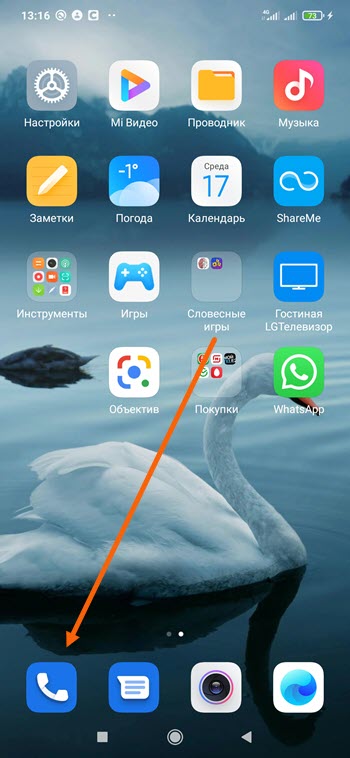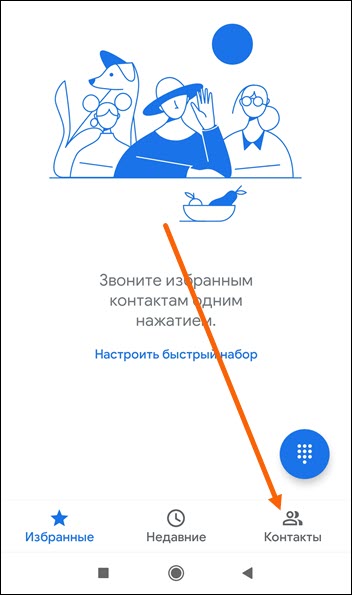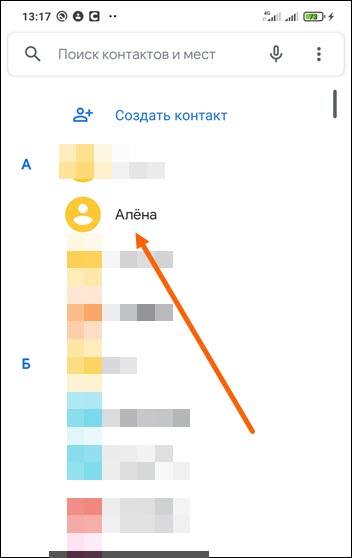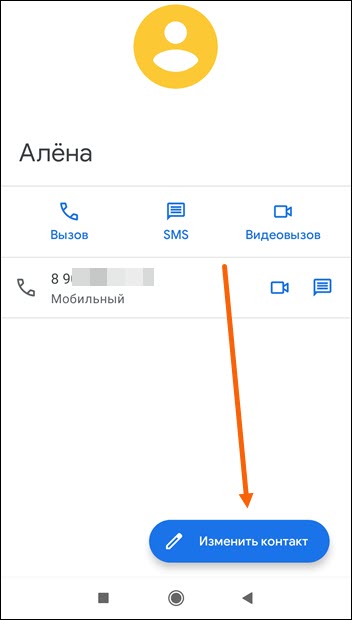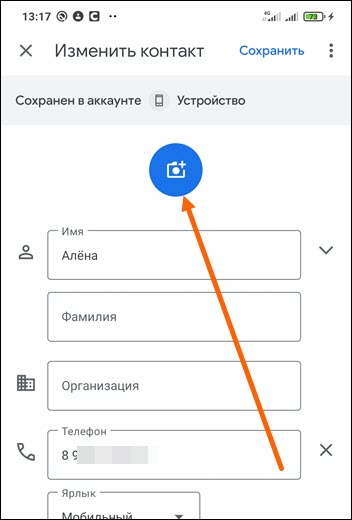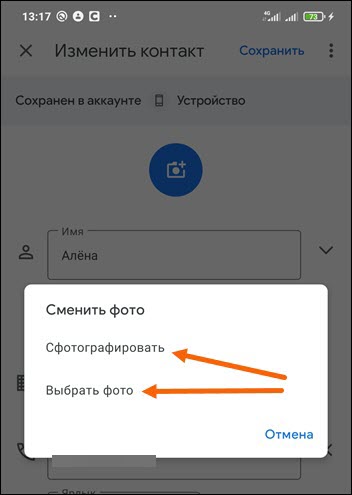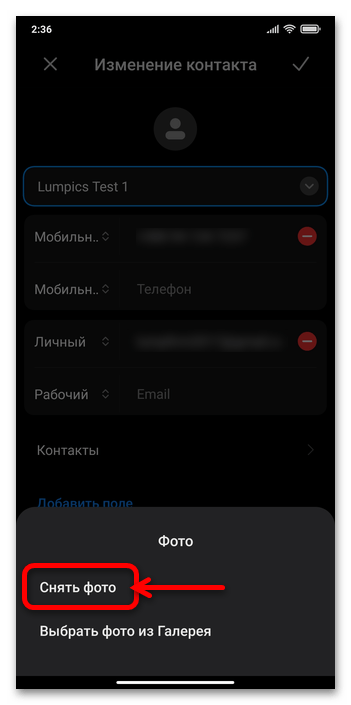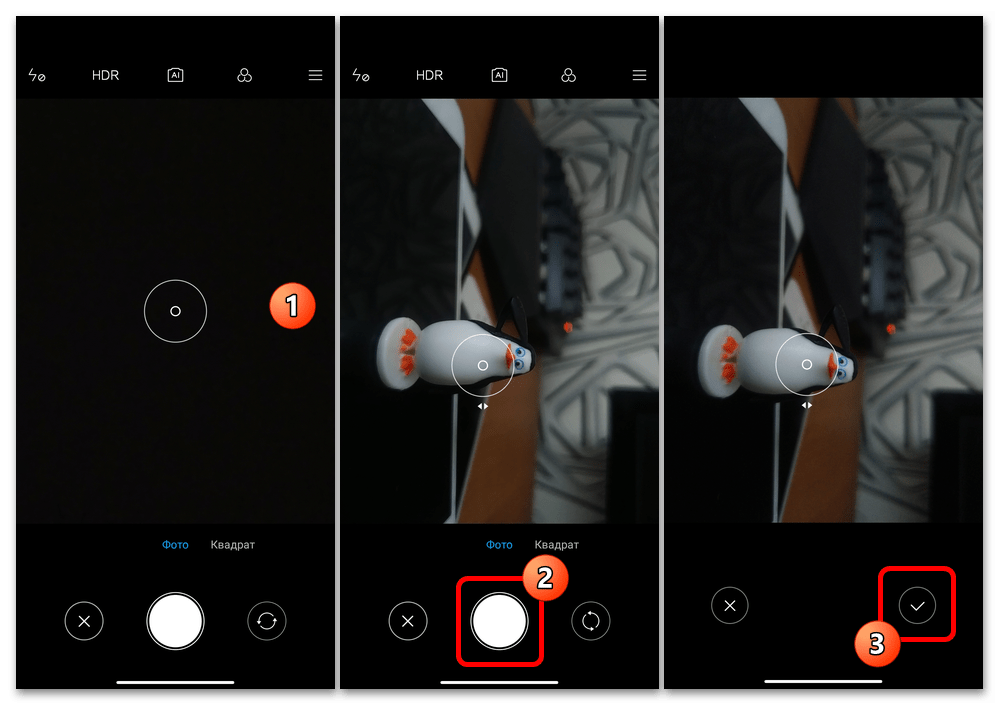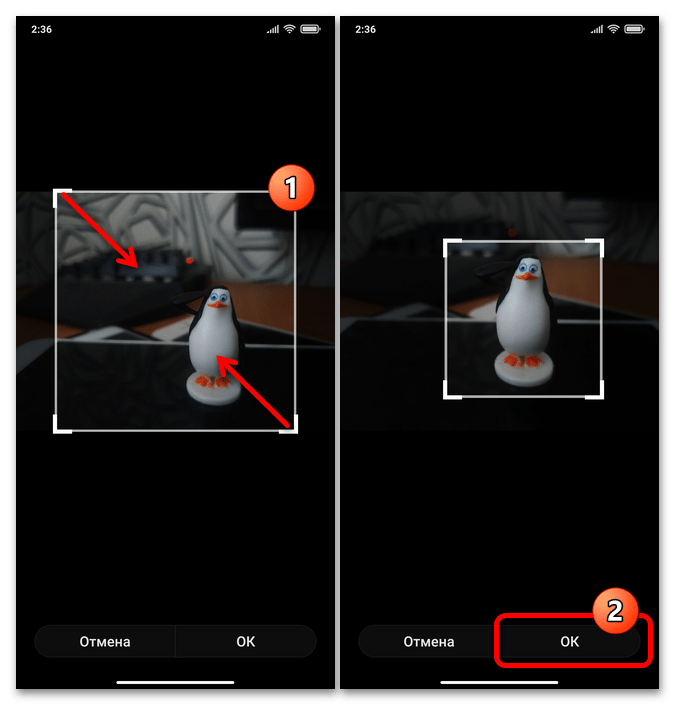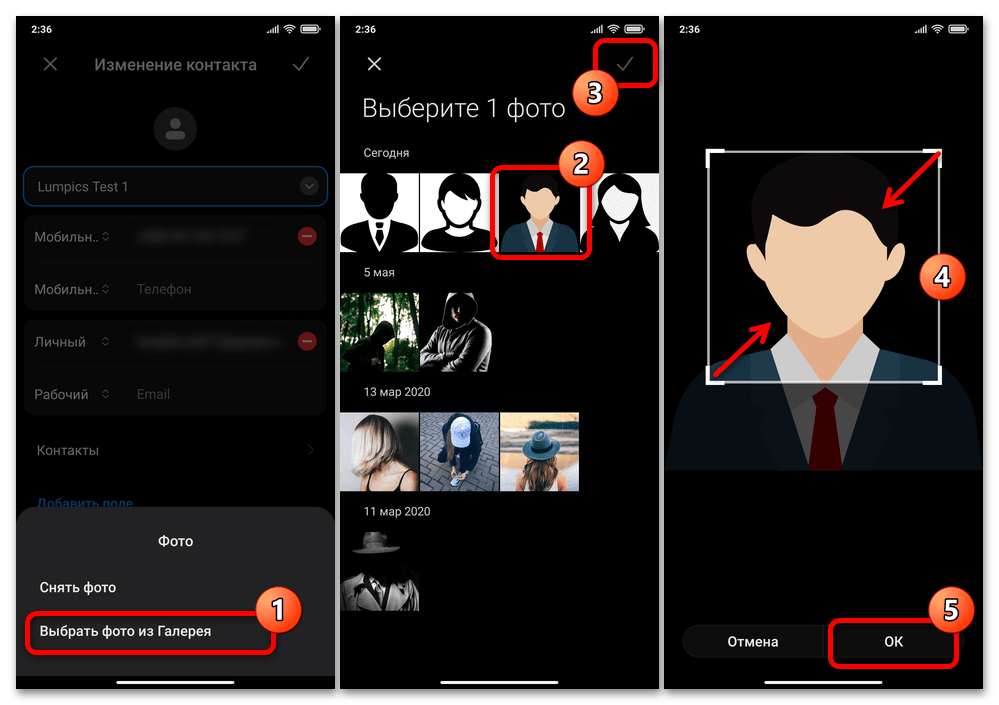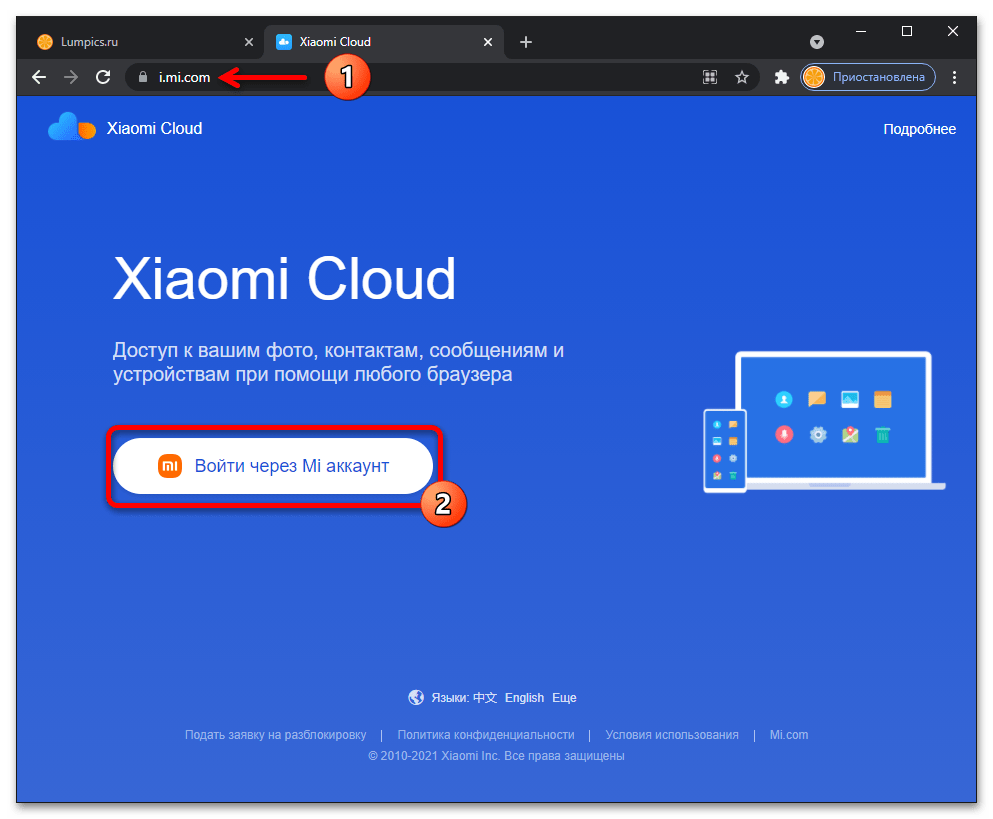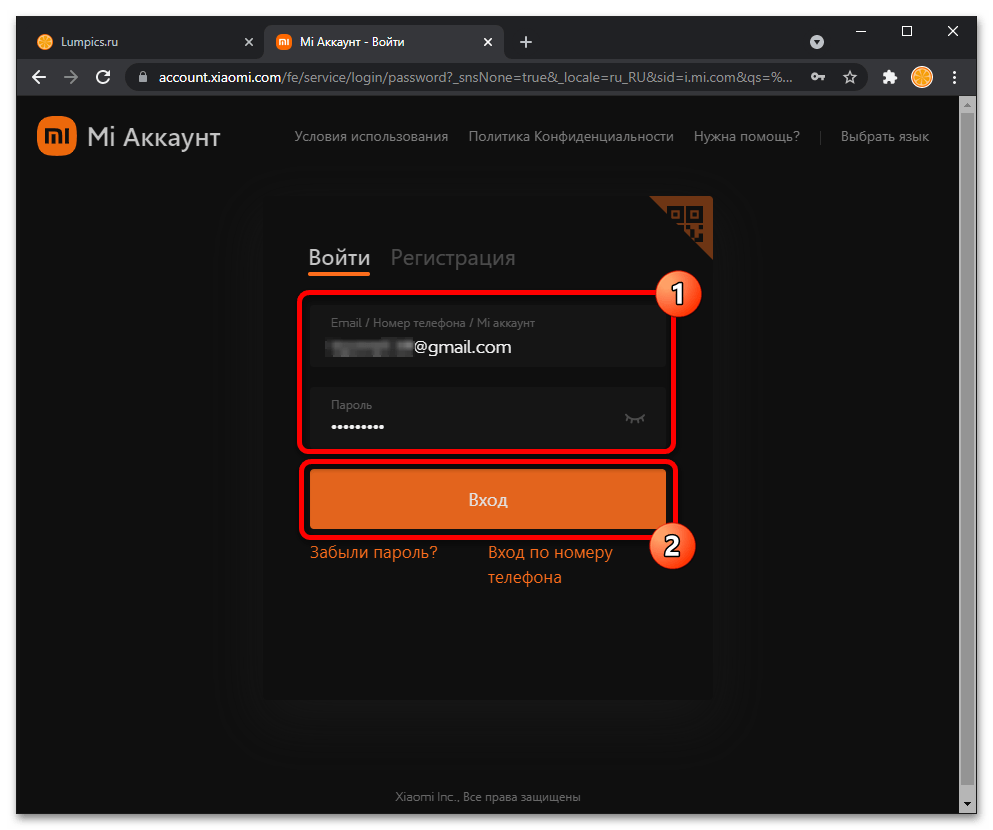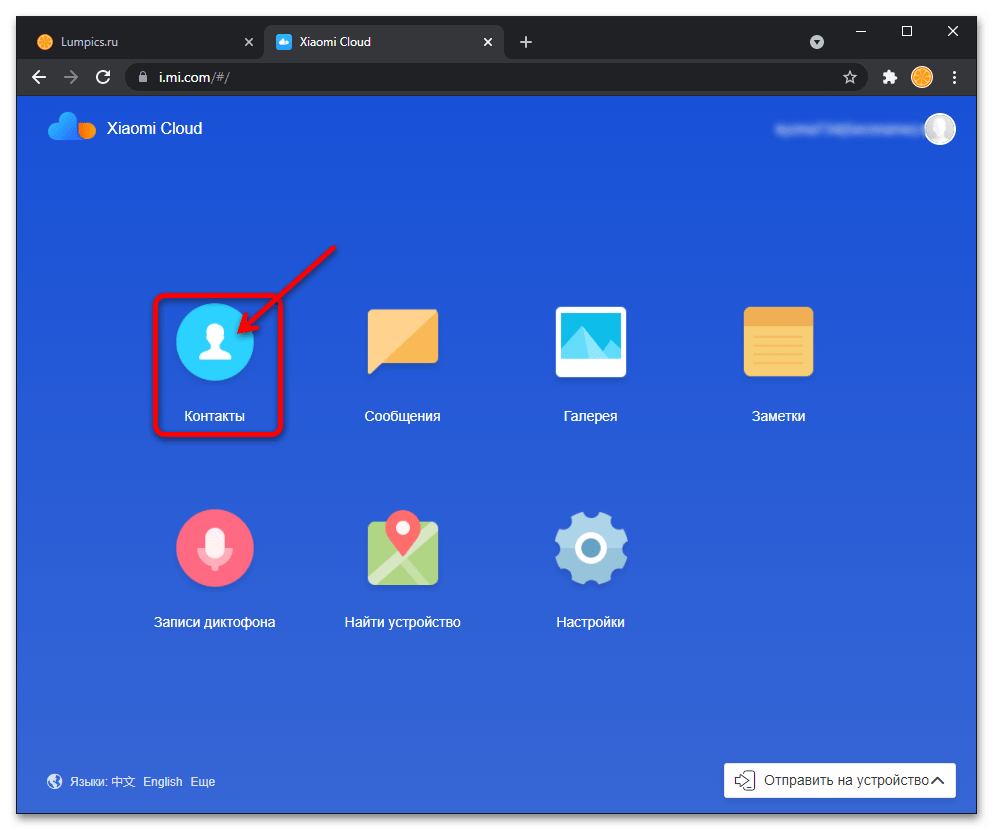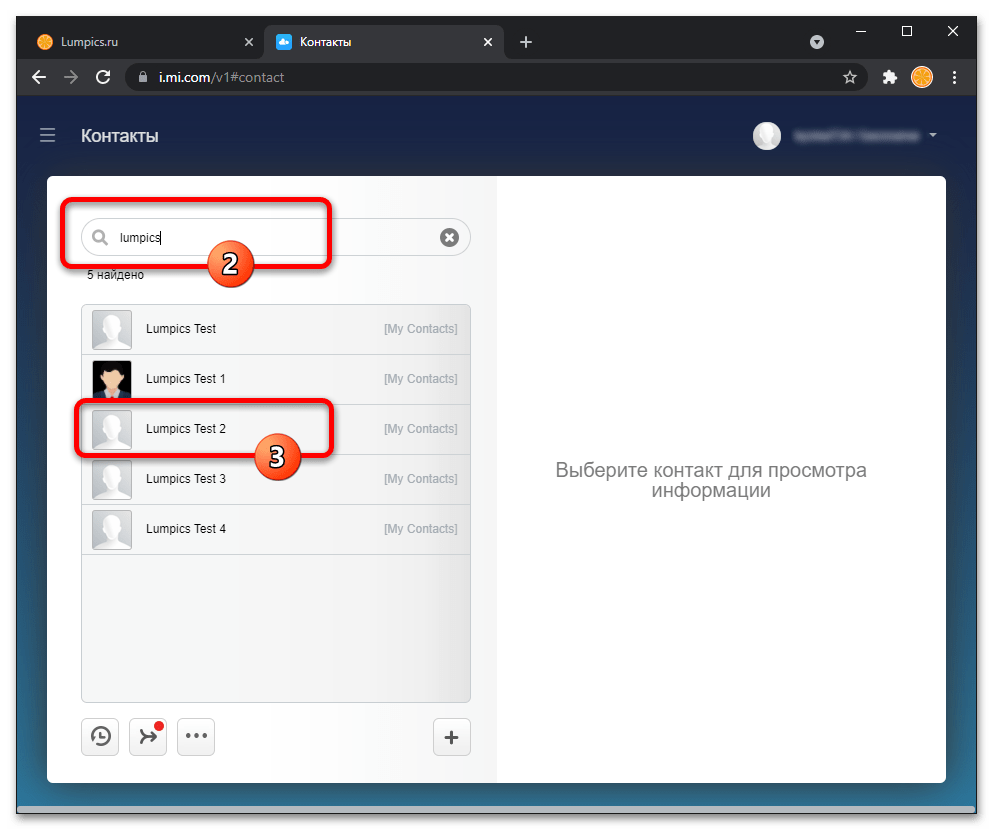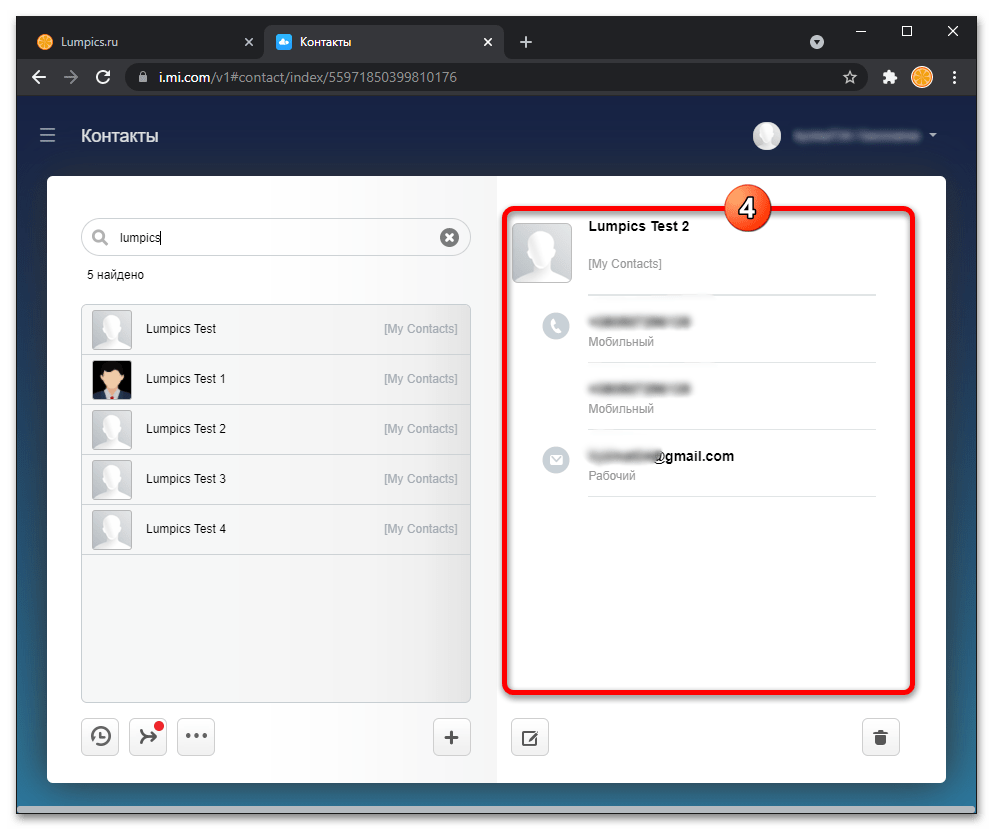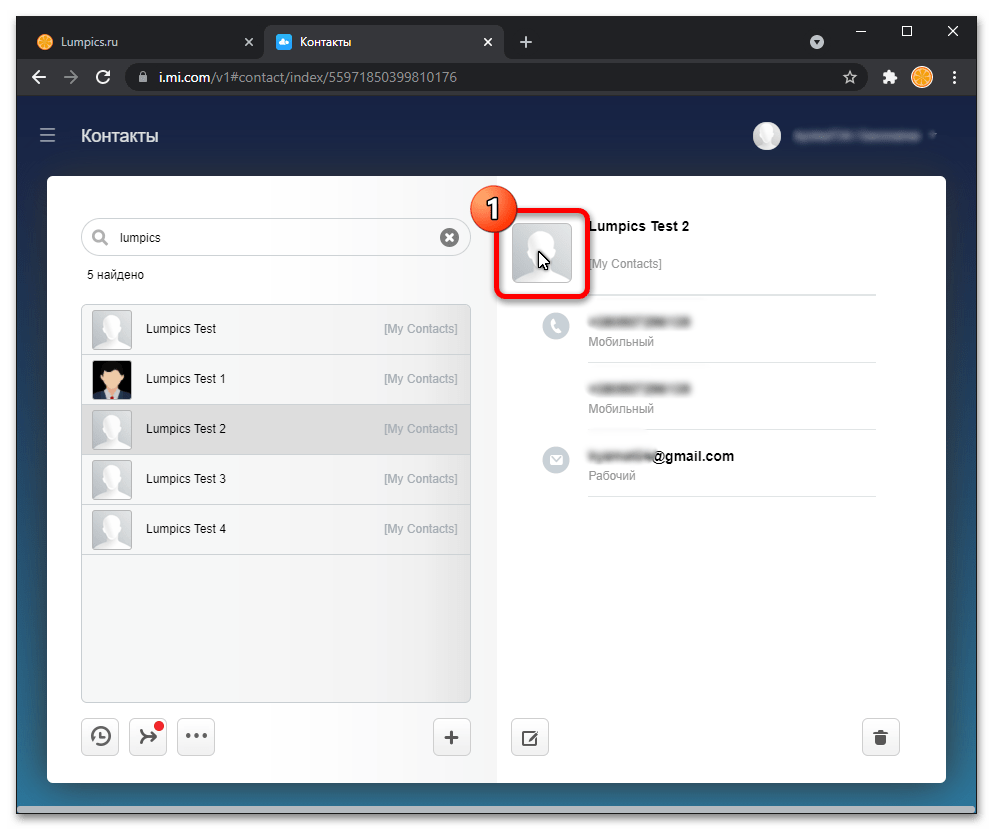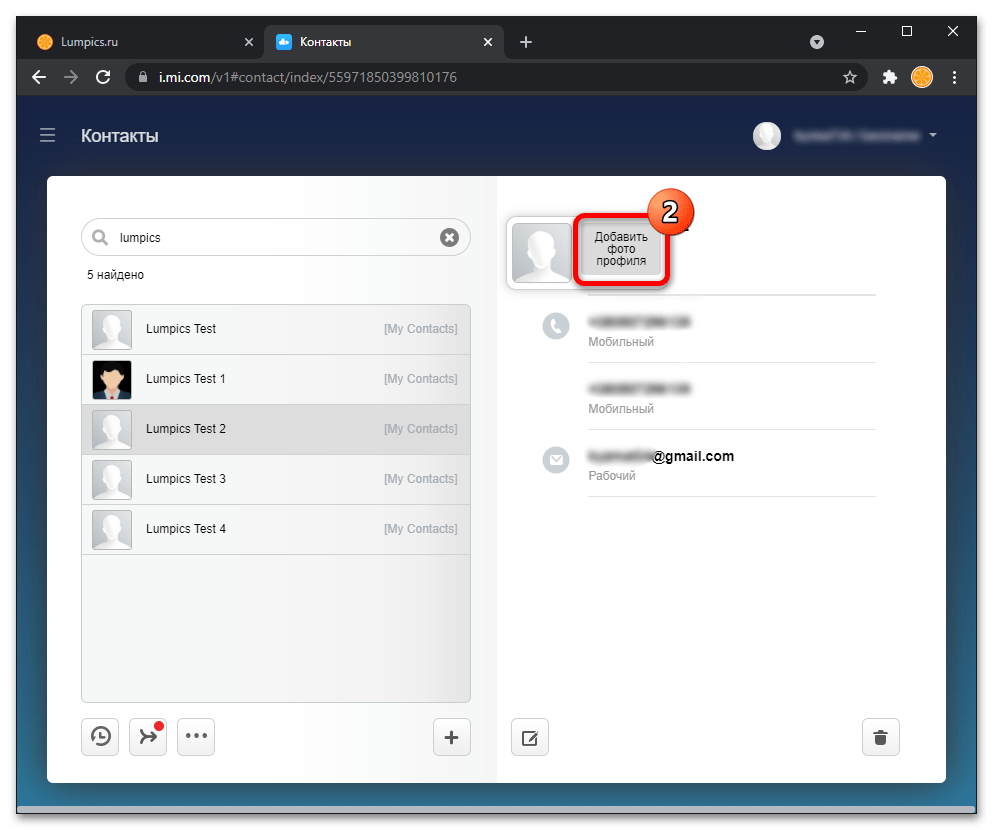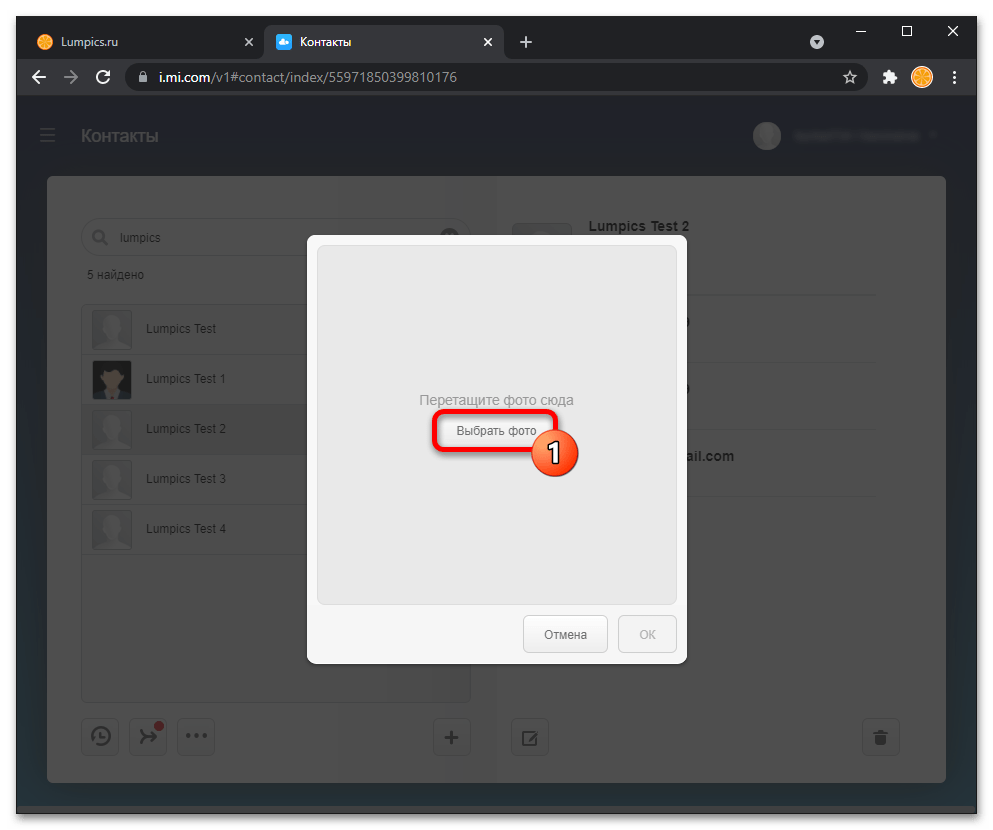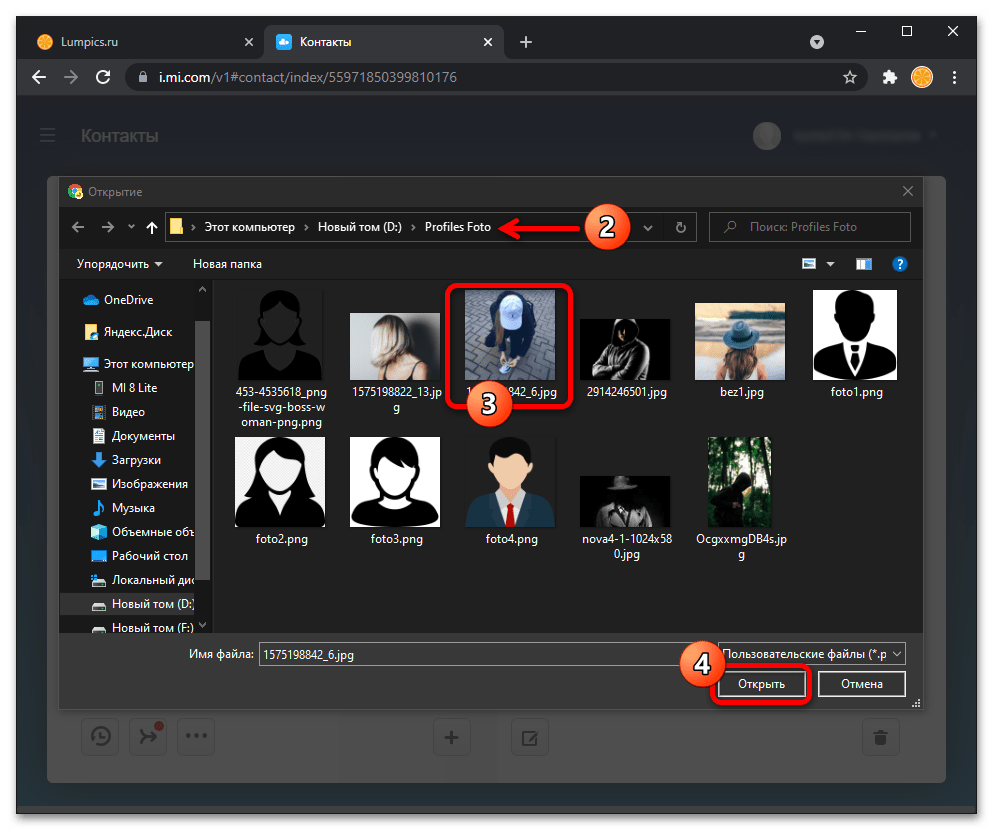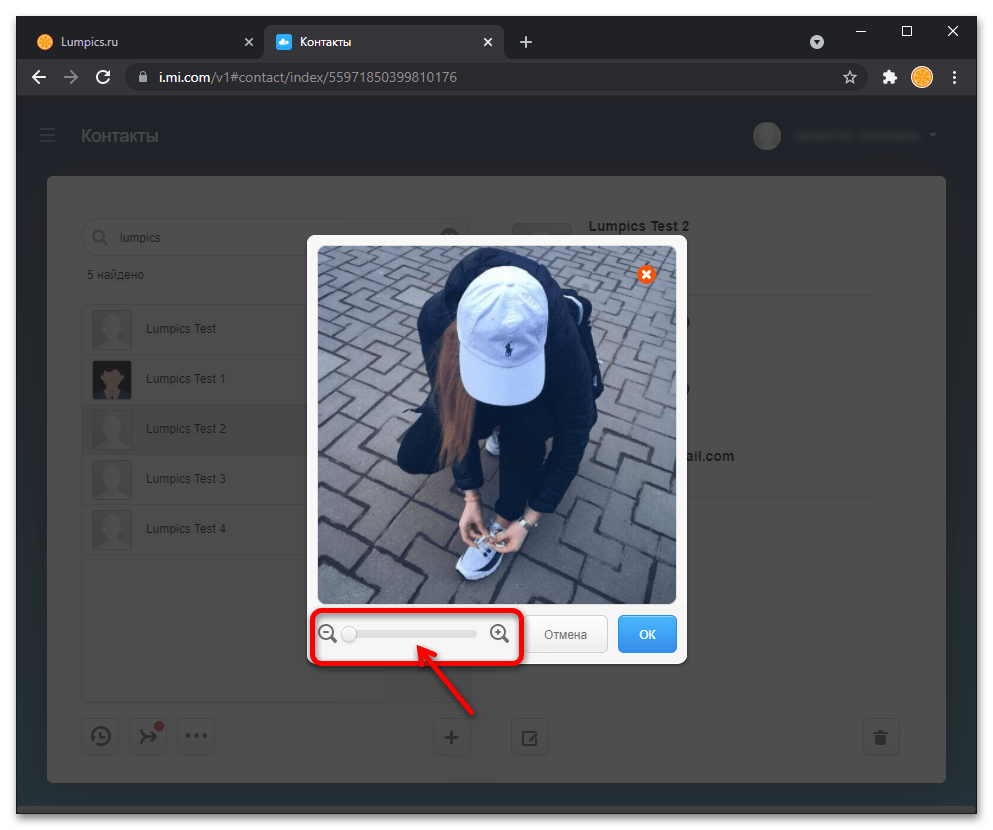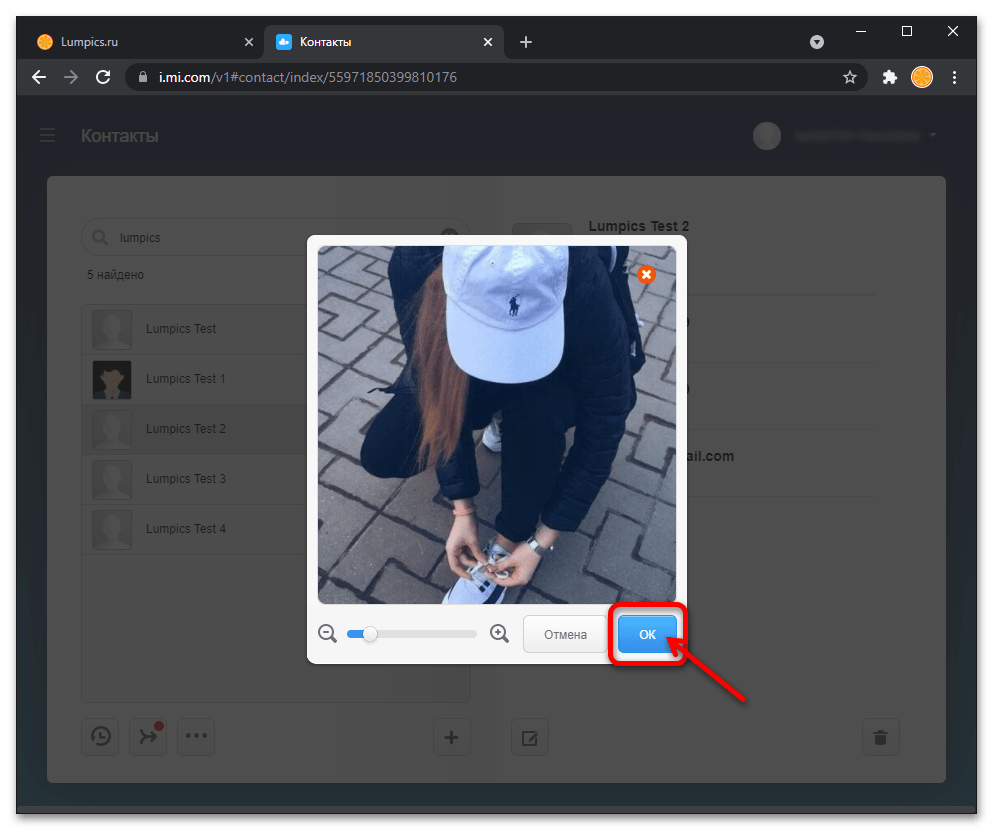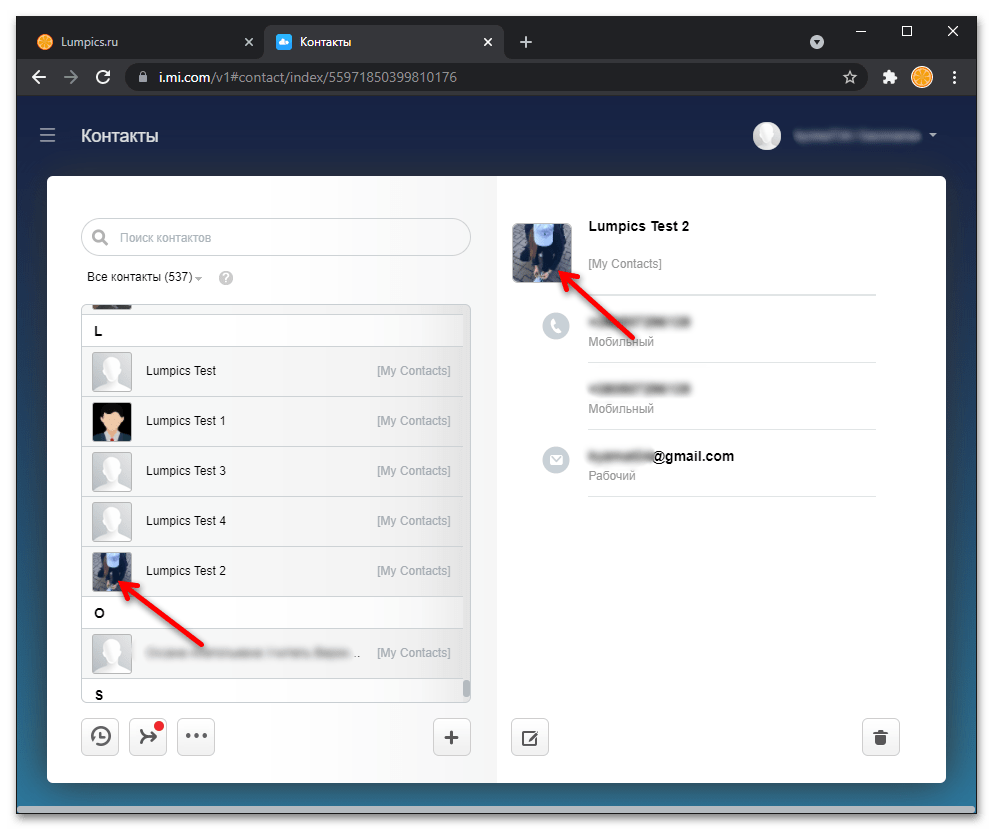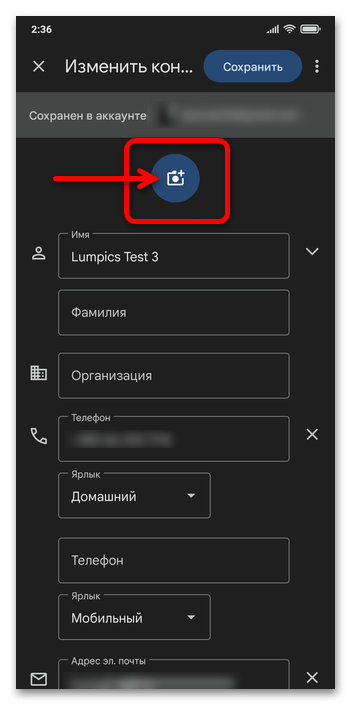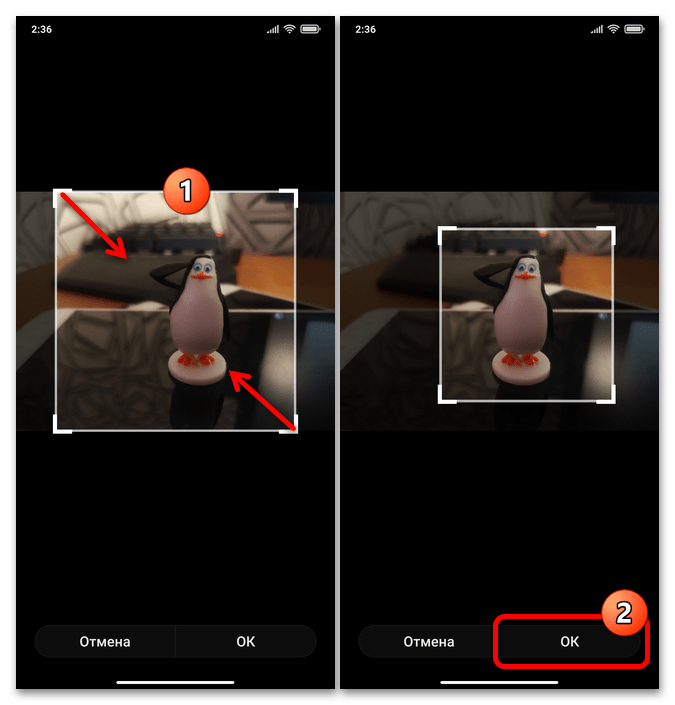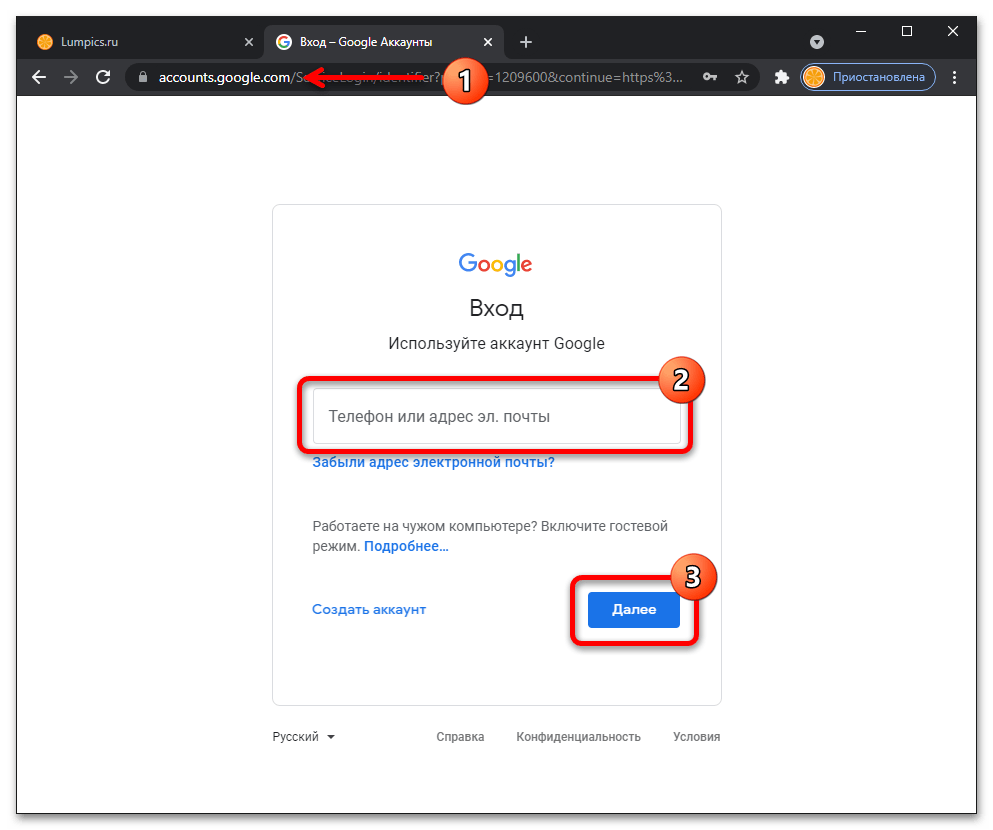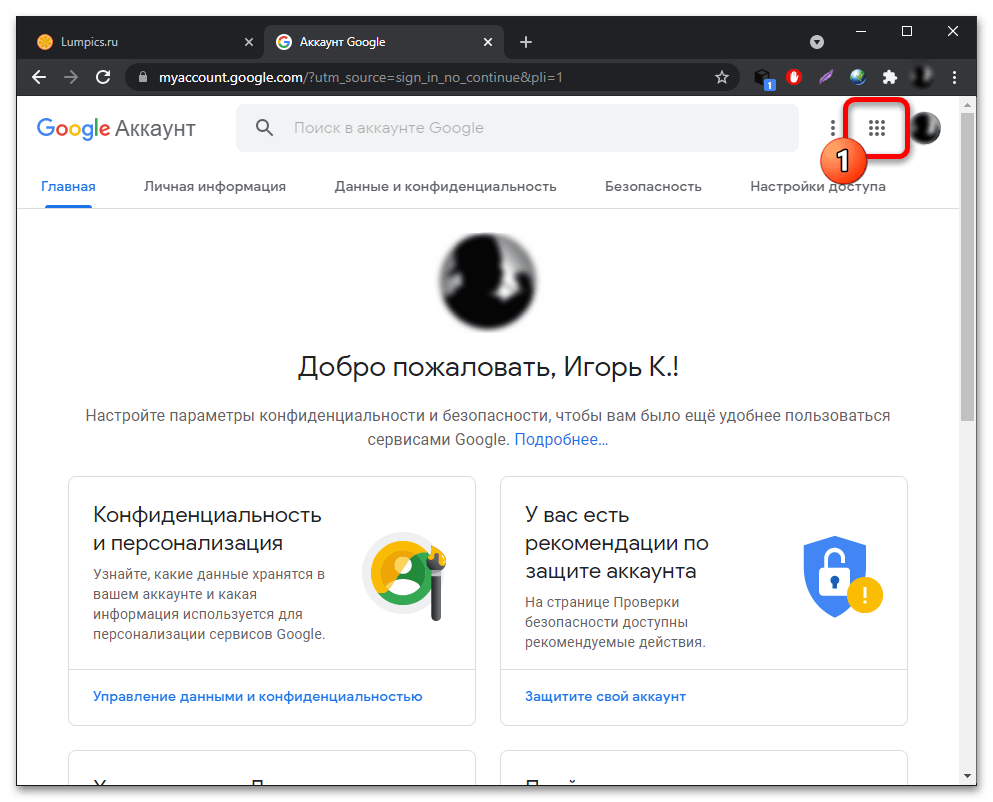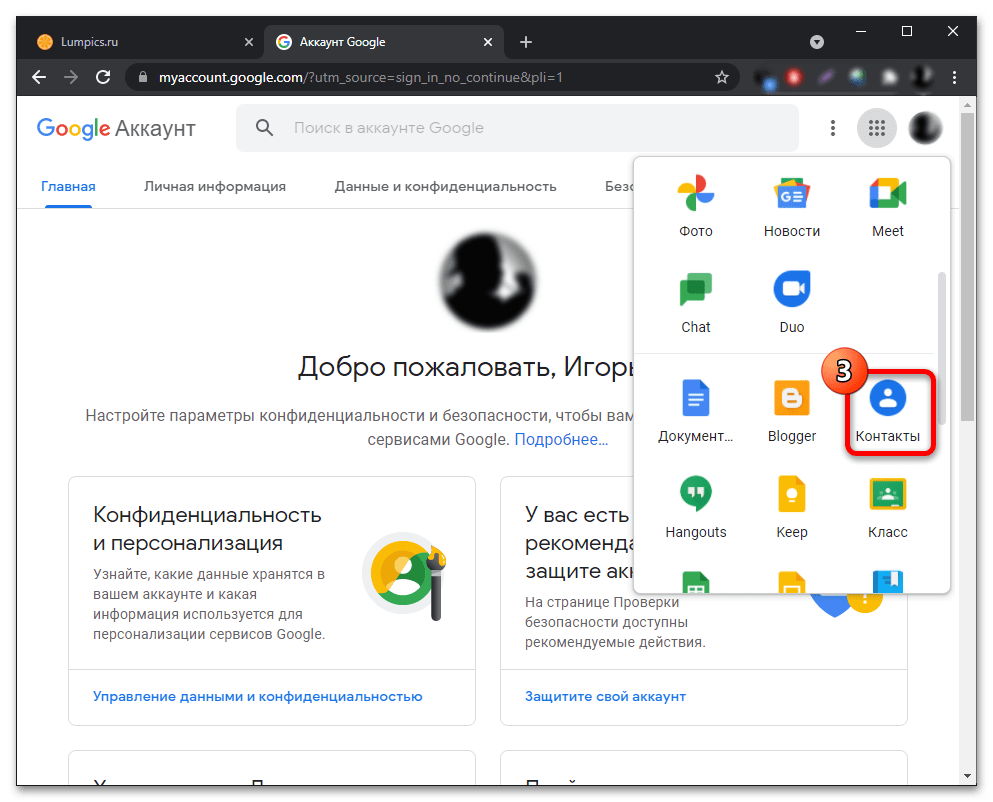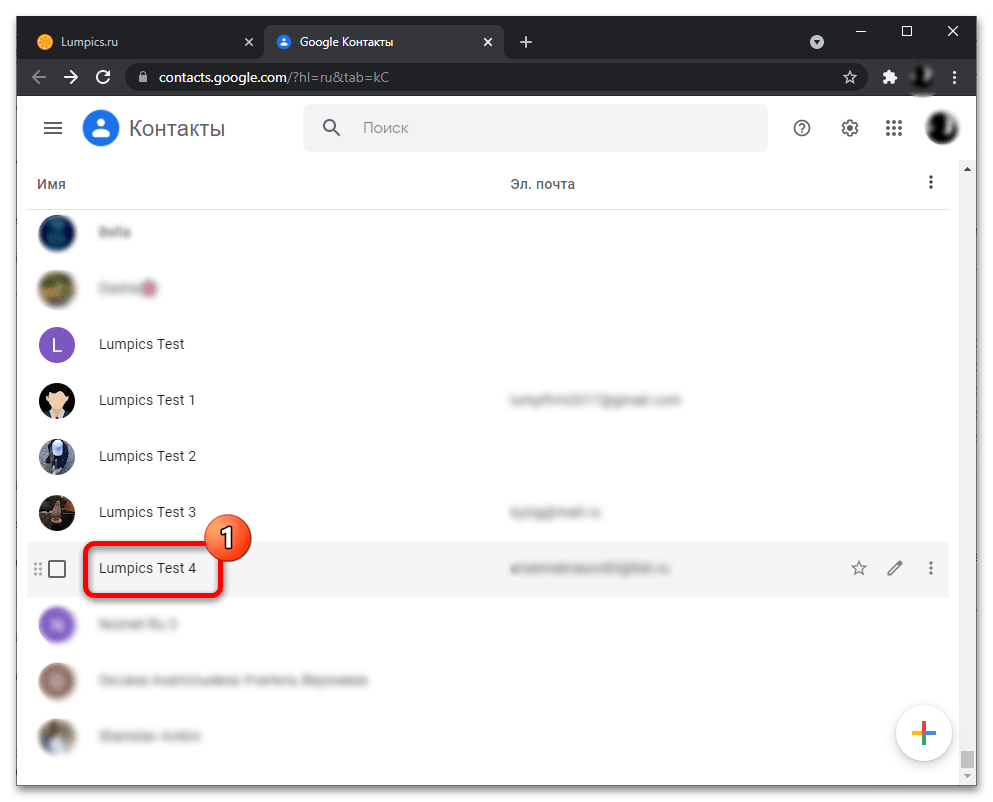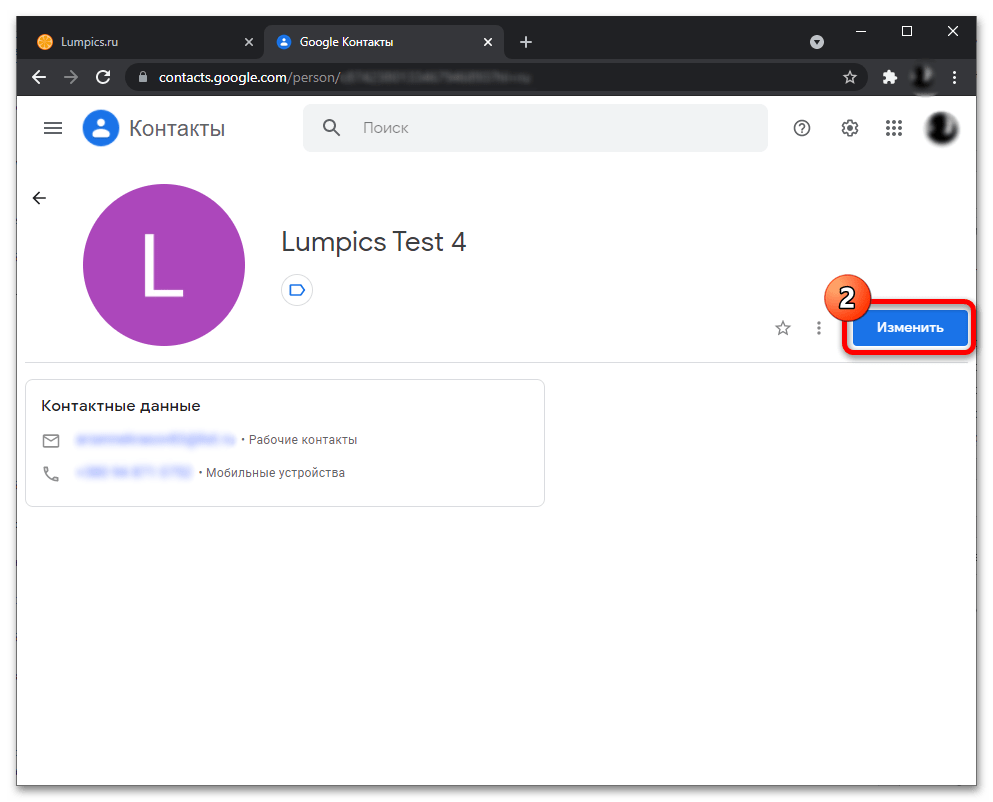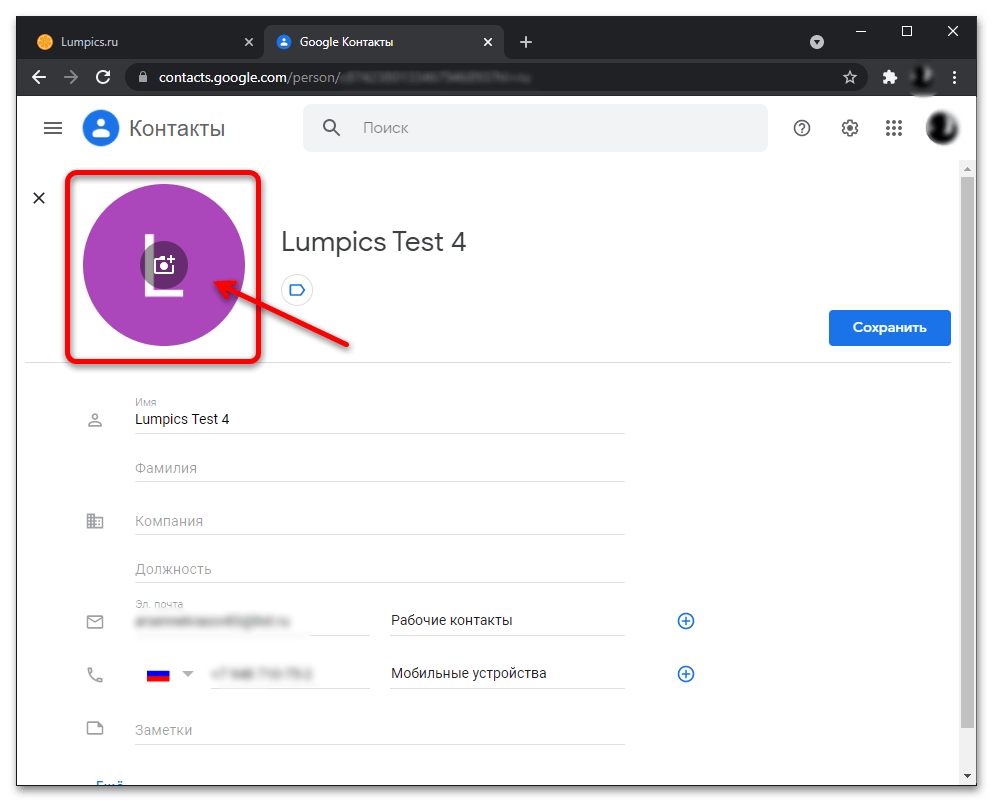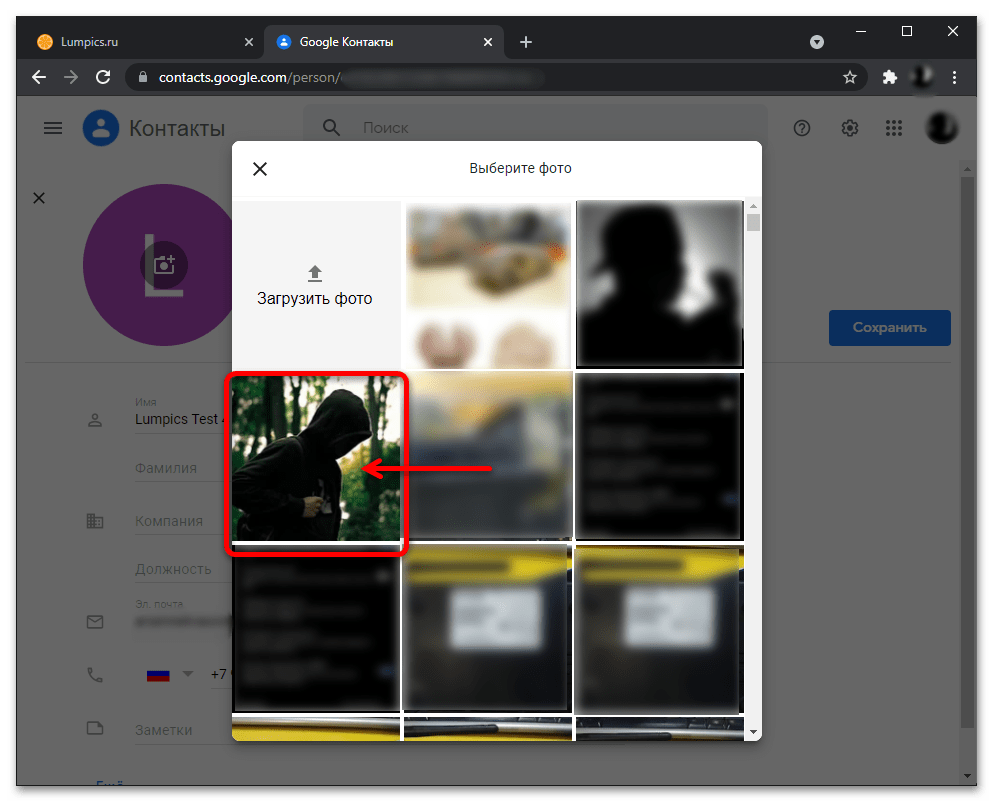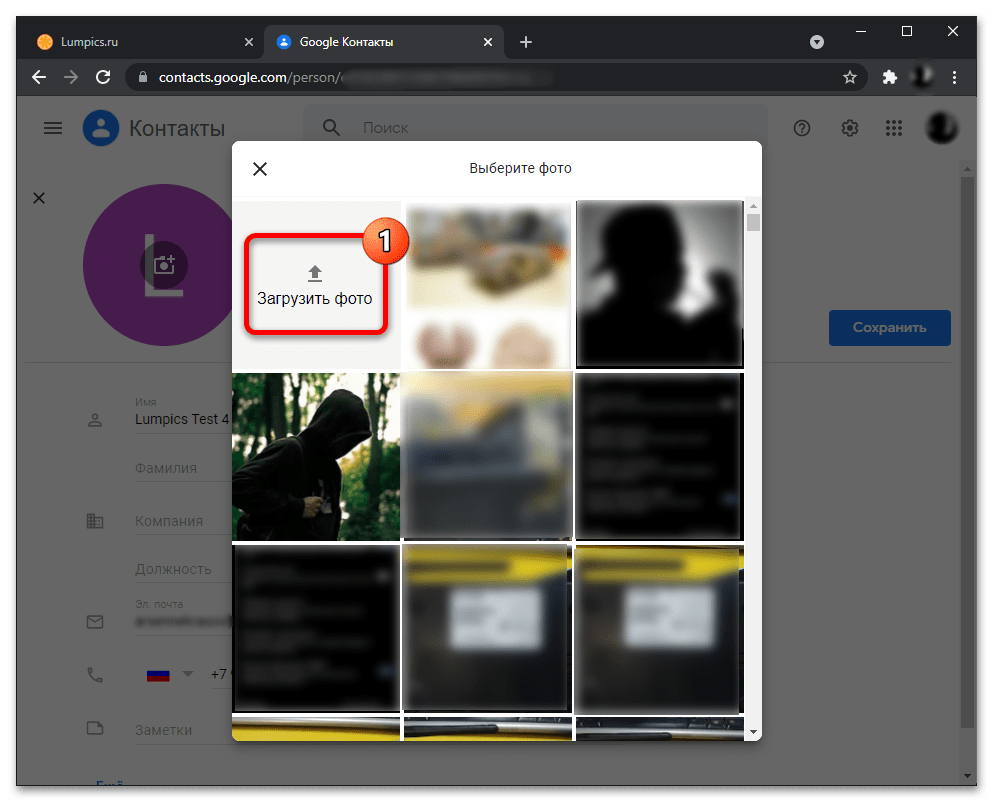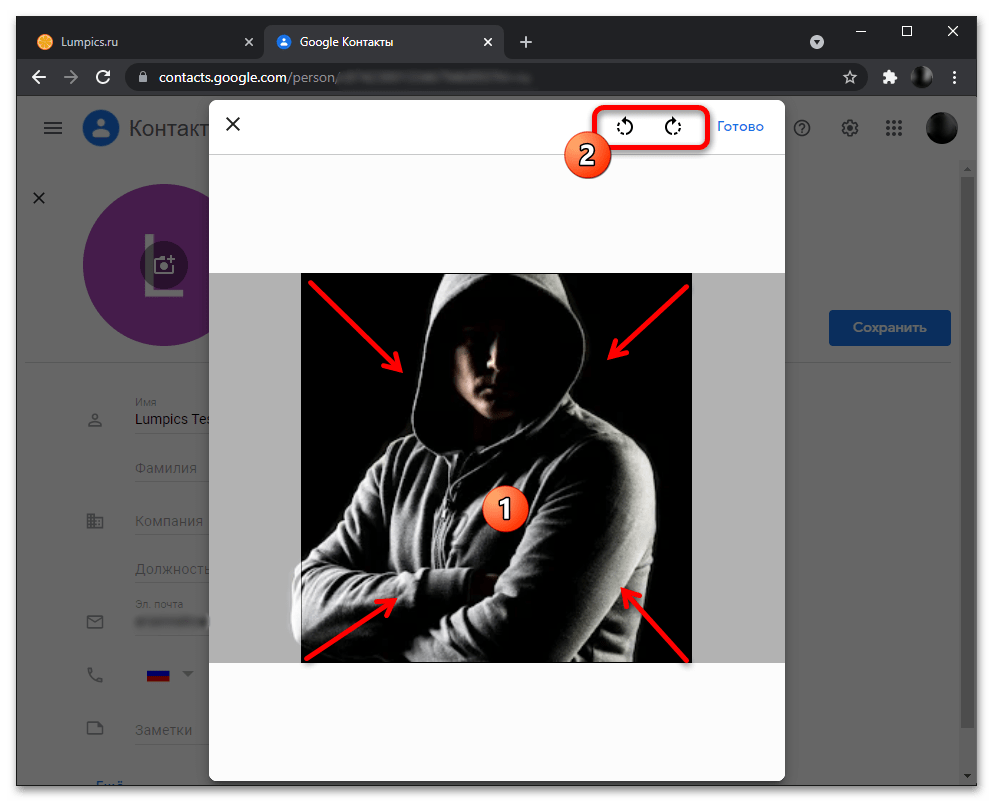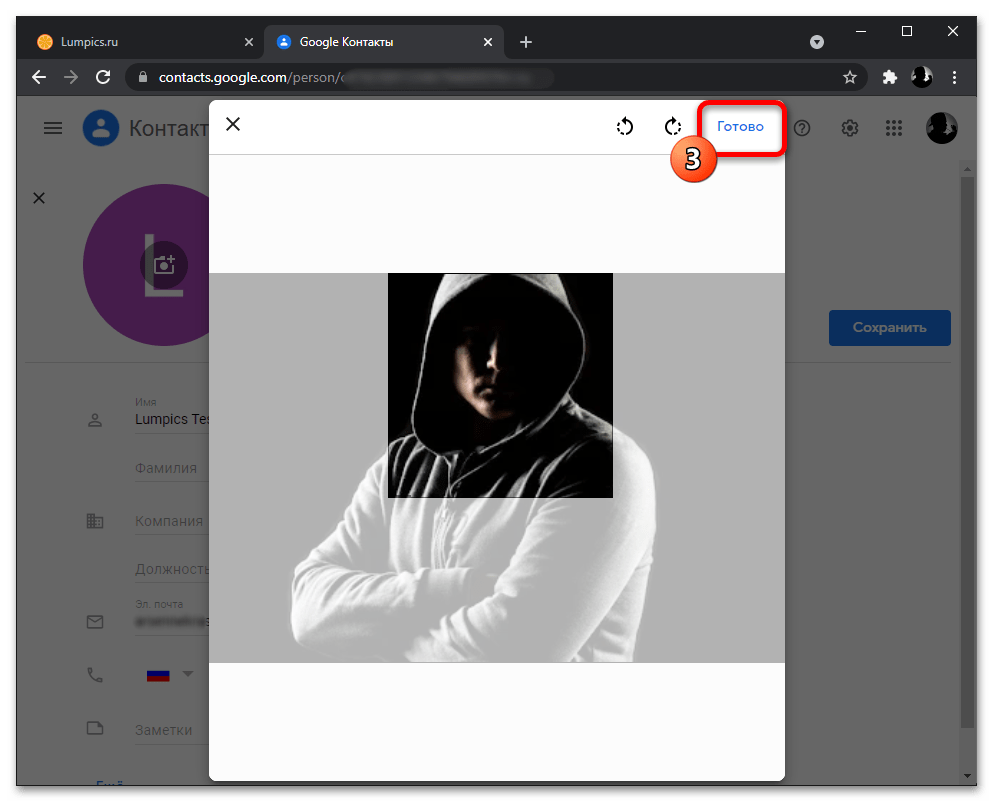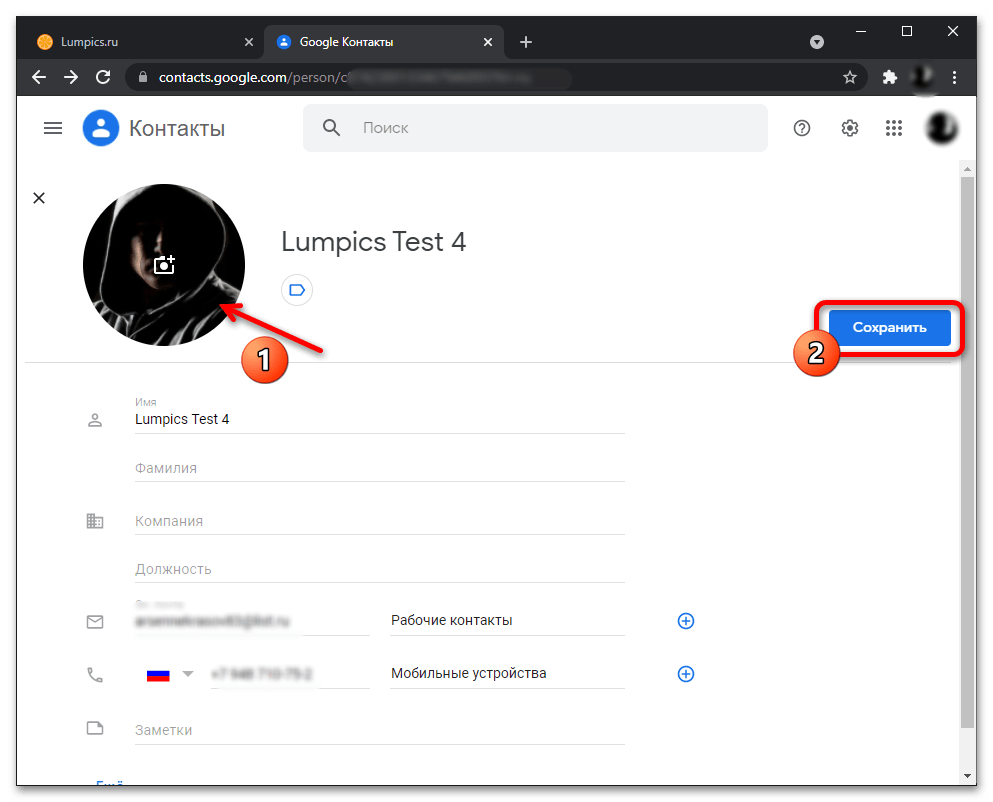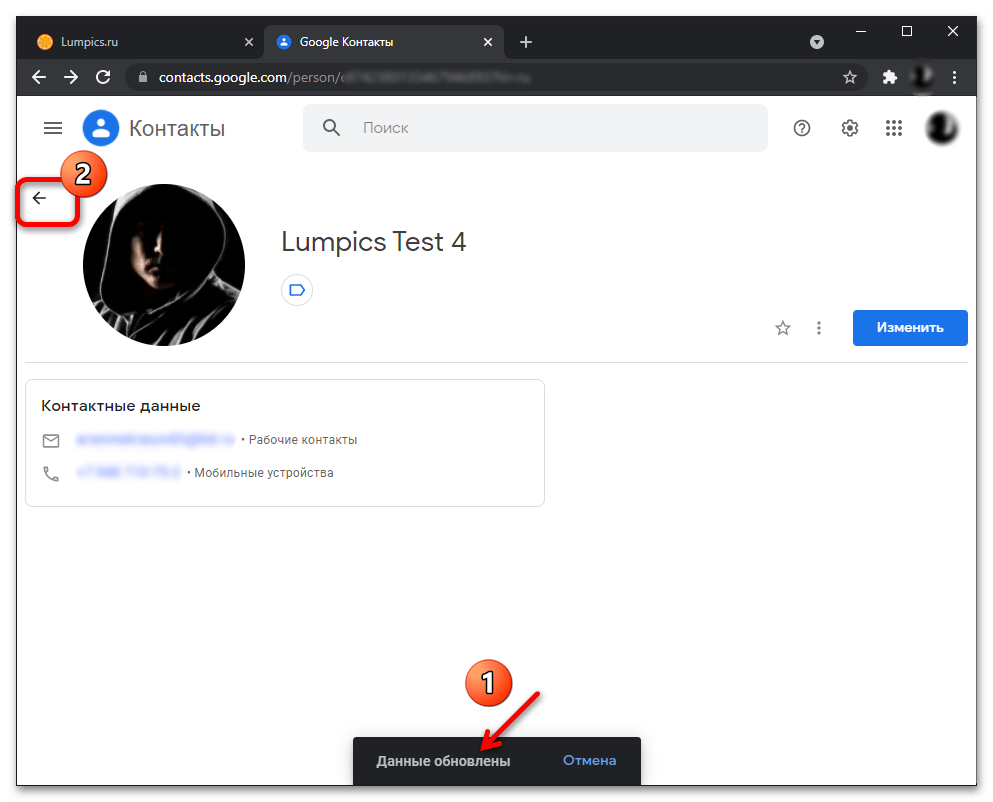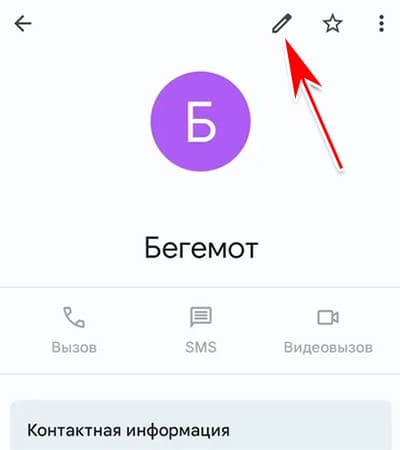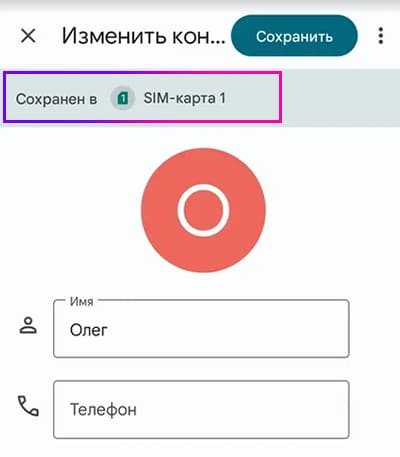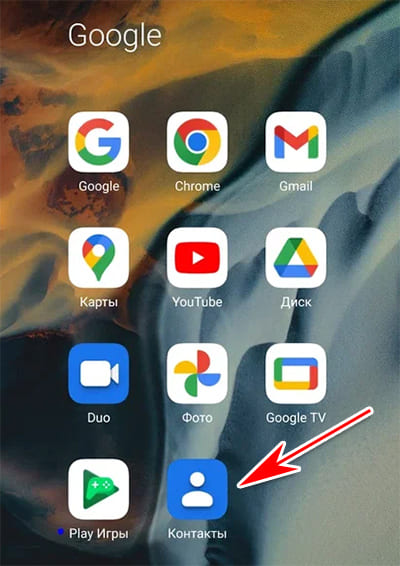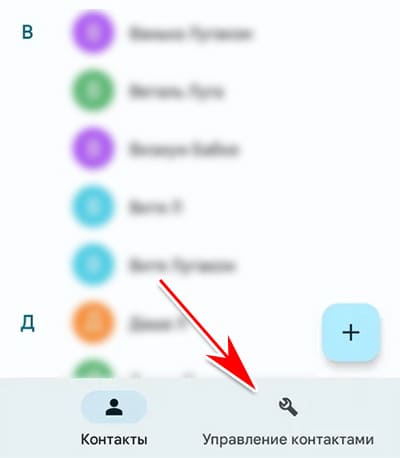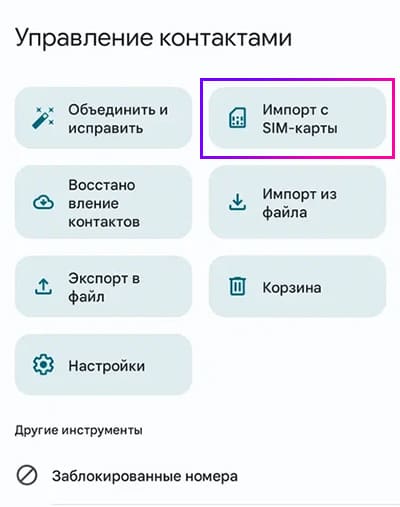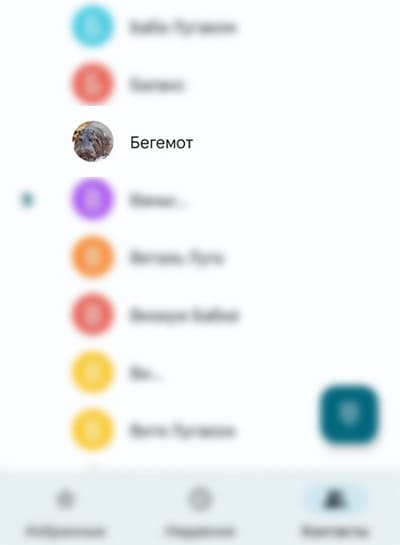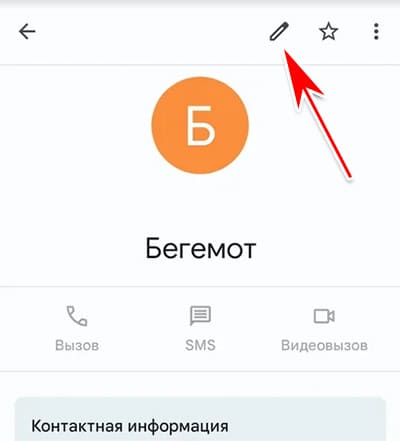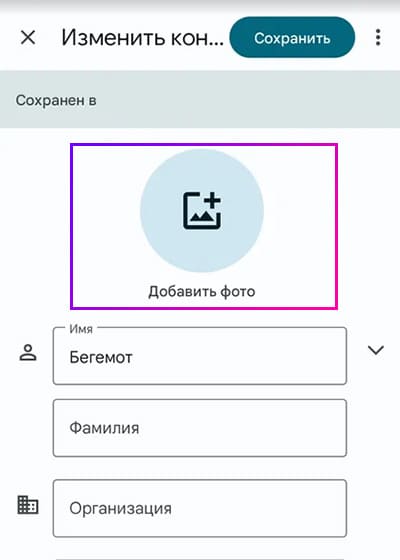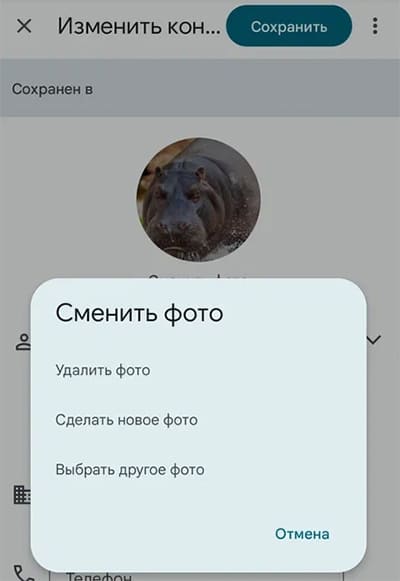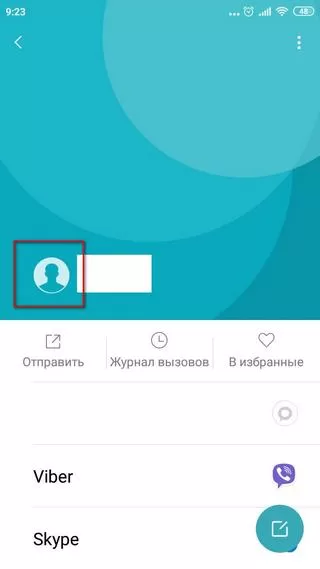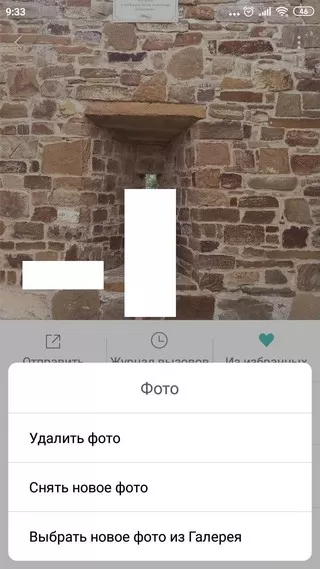При входящем вызове, на дисплее телефона Xiaomi отображается номер, или имя контакта, если оно сохранено в телефонной книге.
Это вполне информативно, но не очень красиво. При желании, на любой из контактов можно добавить фото, или какое-то изображение, к примеру картинку.
Делается это достаточно просто, однако у многих пользователей, возникают трудности, объясню почему.
Внимание добавить фото на контакт получится только в том случае, если контакт сохранён в памяти устройства, если он сохранён на сим-карте, сделать этого не получится.
Убедившись что контакт сохранён во внутренней памяти, сделайте следующее.
Как установить фото на контакт в телефоне Xiaomi
1. Открываем звонилку.
2. Переходим в нужный раздел.
3. Находим абонента и открываем его нажатием.
4. Внизу находится синяя кнопка «Изменить» жмём на неё.
5. Теперь необходимо нажать на синюю кнопку с фотоаппаратом.
6. Перед нами открылось окно, в котором мы можем выбрать между двумя пунктами, либо сделать фото сейчас, либо выбрать его из галереи.
Как видите всё очень просто, надеюсь у вас получилось.
Пример показан на MIUI 12 Редми 9. Читайте так-же о том, как убрать надпись с фото.
Содержание
- Способ 1: Контакты MIUI
- Вариант 1: Смартфон
- Вариант 2: Компьютер
- Способ 2: Контакты Google
- Вариант 1: Смартфон
- Вариант 2: Компьютер
- Вопросы и ответы
Способ 1: Контакты MIUI
На большинстве смартфонов Xiaomi взаимодействие с контактами осуществляется через одноименное этим объектам фирменное приложение, которое, по сути, является частью операционной системы MIUI. Управлять сохранёнными в «Контактах» сведениями, включая установку фото профилей, здесь несложно, а при условии привязанности смартфона к Mi Аккаунту возможно и удалённо.
Вариант 1: Смартфон
Наиболее короткий, простой и распространённый алгоритм установки фотографии или любого другого изображения на сохранённый в среде MIUI контакт включает всего несколько шагов:
- Прежде чем переходить к непосредственной установке фото для своих контактов средствами системного MIUI-приложения «Контакты», рекомендуется активировать в последнем опцию демонстрации назначенных записям аватарок, иначе дальнейшие манипуляции не будут иметь особого смысла с точки зрения информативности списка внесённых в адресную книгу сведений:
- Откройте профиль, к которому вы хотите добавить (или сменить идентифицирующее в данный момент) изображение. Это можно сделать, коснувшись имени или значка контакта в адресной книге, а также, тапнув по его аватарке в журнале вызовов.
- Далее два варианта действий:
- В появившемся внизу экрана смартфона меню выберите метод получения присваиваемой контакту фотографии. Здесь всегда доступно два варианта:
- «Снять фото» — нажмите, если желаете сделать снимок контакта камерой девайса.
Сфотографируйте объект, используя инструментарий запустившегося приложения Камера. Если получить подходящий для установки на контакт снимок не получится с первого раза, нажмите на круглую кнопку с крестиком и повторите процедуру. Добившись приемлемого результата, тапните по кнопке с галочкой.
На следующем экране, при необходимости сдвигая границы окружающей изображение рамки, выполните его обрезку, а затем нажмите «ОК».
- «Выбрать фото из Галереи» — коснитесь, когда добавляемое в карточку контакта фото сохранено в памяти вашего смартфона. Перемещаясь по «Альбомам», отыщите подходящую картинку и тапните по её превью. Далее, если нужно, выполните обрезку, нажмите «ОК».
- «Снять фото» — нажмите, если желаете сделать снимок контакта камерой девайса.
- На этом всё, если операция по присвоению фото записи в адресной книге осуществлялась с экрана «Изменение контакта», коснитесь галочки «Готово» вверху справа и переходите к оценке результата.
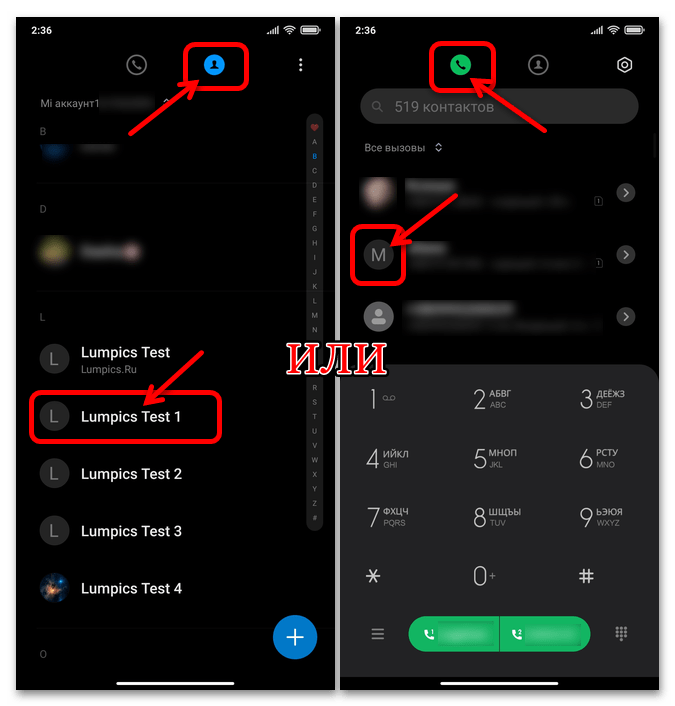
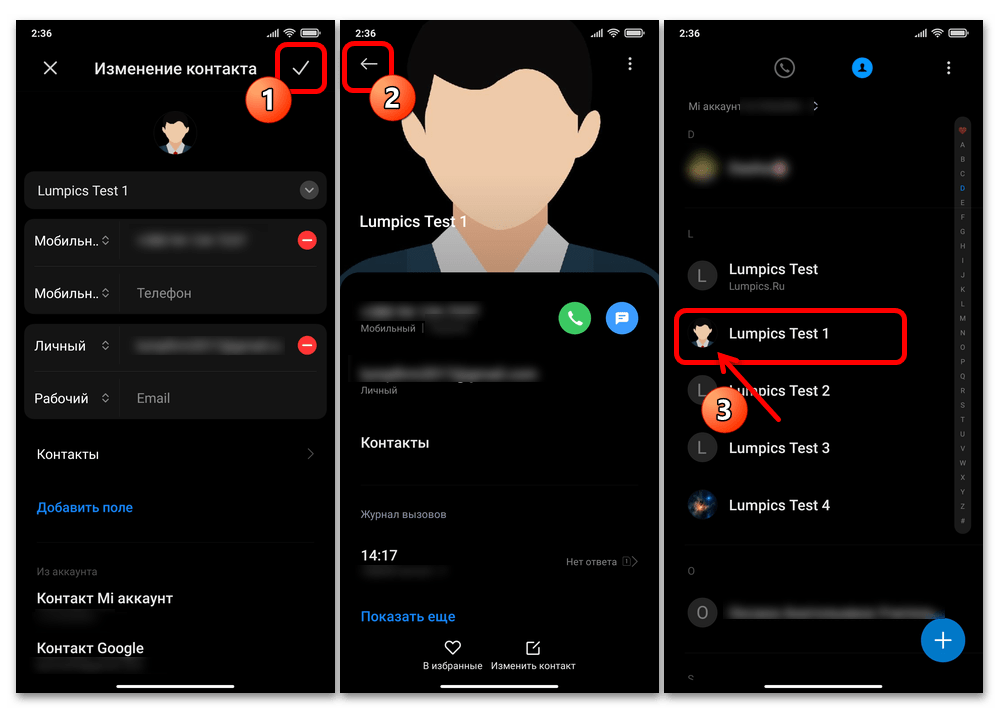
Вариант 2: Компьютер
Сервис «Контакты» является частью экосистемы Xiaomi, а это означает, что за счёт выгрузки копии адресной книги в облачное хранилище есть возможность оперировать записями в ней с любого устройства, а не только на смартфоне, где данные используются непосредственно. К примеру, когда нужно назначить фото множеству ваших контактов за один раз, может быть удобным сделать это через десктопный браузер.
Результативно осуществить следующую инструкцию получится, только если на смартфоне Xiaomi выполнен вход в Mi Аккаунт и активирована синхронизация «Контактов» с Mi Cloud! Последняя включается в том числе с целью резервного копирования информации, поэтому для обеспечения выгрузки копии адресной книги в облако можно выполнить относительно контактов инструкцию из уже опубликованной на нашем сайте статьи по теме создания бэкапов:
Подробнее: Как синхронизировать данные со смартфона Xiaomi c Mi Cloud
Официальный сайт облачного сервиса Mi Cloud
- В любом браузере на компьютере перейдите по представленной выше ссылке и кликните по кнопке «Войти через Mi аккаунт».
- Заполнив поля открывшейся формы значениями логина и пароля вашего (внесённого в смартфон) Mi Аккаунта и затем щёлкнув «Войти», авторизуйтесь в сервисе.
Читайте также: Как узнать свой Mi Аккаунт
- Нажмите на первый в перечне сервисов блок – «Контакты».
- Прокручивая список записей вашей адресной книги в левой части страницы,
или при помощи поля «Поиск контактов» найдите имя целевого пользователя, кликните по нему.
В результате в области справа отобразится карточка контакта.
- Наведите курсор мыши на квадратную область для фотографии слева области с именем пользователя в карточке,
затем щёлкните по всплывшей кнопке «Добавить фото профиля».
- Далее или выполните указание из основной области отобразившегося поверх веб-страницы окна, то есть перетащите в него файл изображения из Проводника Windows, или кликните по кнопке «Выбрать фото»,
затем переместитесь в папку, где располагается фотография, щёлкните по её миниатюре, чтобы выделить, и нажмите «Открыть».
- По желанию отрегулируйте масштаб присваиваемой записи в адресной книге картинки, кликая по кнопкам «+» и «-» под превью загруженного на сайт изображения.
- Для выгрузки фото в сервис нажмите «ОК» в окне предпросмотра и
немного подождите.
- Пройдя вышеописанный путь относительно других контактов, оснастите фотографиями и их. Завершив все манипуляции, кликните по имени своего Ми Аккаунта в правом верхнем углу страницы, выберите «Выход» в отобразившемся меню.
- Теперь можно убедиться, что установленное на контакт через сайт Xiaomi Cloud фото передано (за счёт синхронизации) на смартфон, а значит отображается в открываемой через MIUI-приложение «Контакты» карточке со сведениями о том или ином лице.
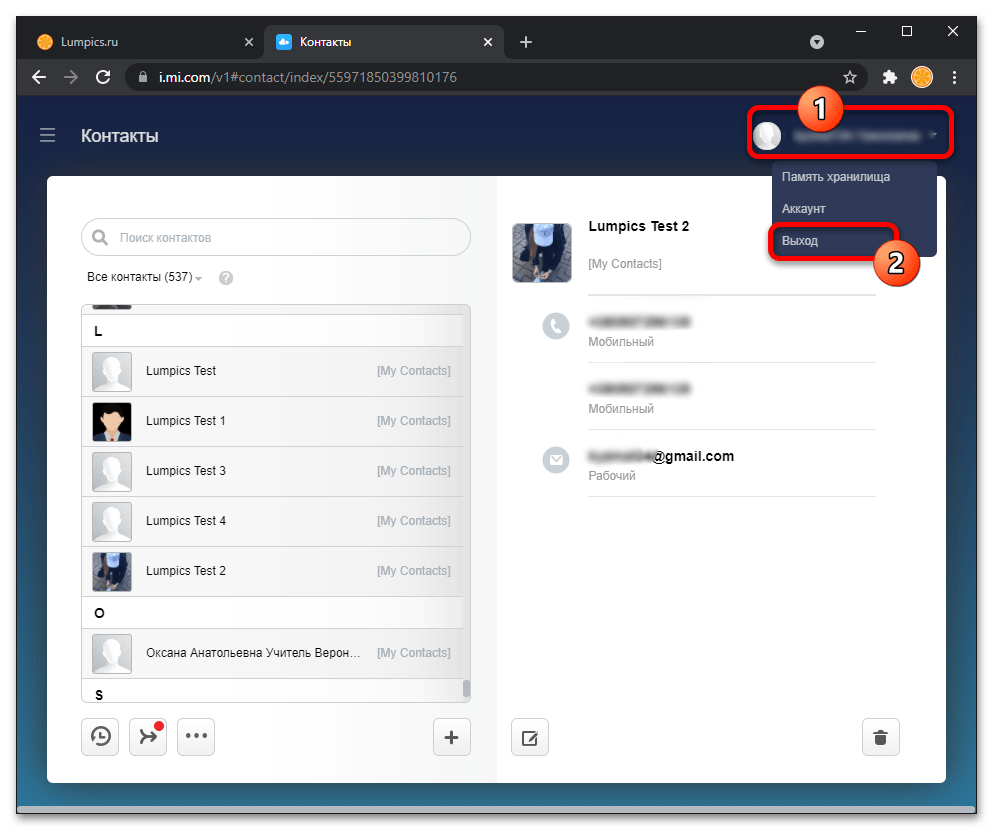
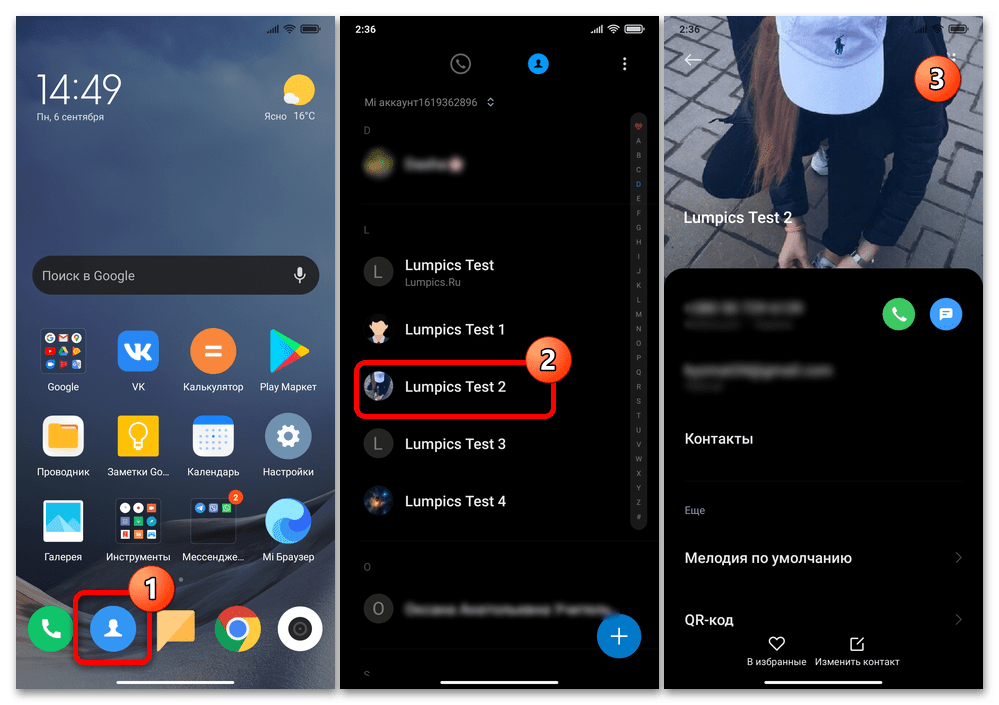
Способ 2: Контакты Google
По определённым причинам во всё большем количестве сборок MIUI для разных актуальных моделей смартфонов Xiaomi, Redmi и Poco фирменная звонилка производителя заменена на Google Телефон, поставляемый вместе со средством для работы с контактами. Кроме того, приложение Google Контакты может быть инсталлированным пользователем самостоятельно, и если на вашем девайсе сложилась такая ситуация, установку идентифицирующих записи адресной книги фотографий следует осуществлять по одному из двух алгоритмов.
Вариант 1: Смартфон
- Перейдите в приложение Контакты с рабочего стола девайса или переместитесь на вкладку со списком записей адресной книги в Гугл Телефоне.
- Коснитесь имени пользователя, которому хотите назначить фото, тапните по расположенной внизу справа открывшегося экрана кнопке «Изменить контакт».
- Вверху страницы с данными контакта нажмите на обозначенную «+» (или уже заполненную изображением) область для фото.
- Далее выберите в меню метод добавления картинки и выполните соответствующие манипуляции:
- Далее, если нужно, выполните обрезку изображения. Тапните «OK» чтобы инициировать добавление фото в карточку контакта.
- Теперь осталось «Сохранить» сведения, коснувшись соответствующей кнопки в правом верхнем углу экрана «Изменить контакт», и вернуться «Назад» к основному перечню записей адресной книги.
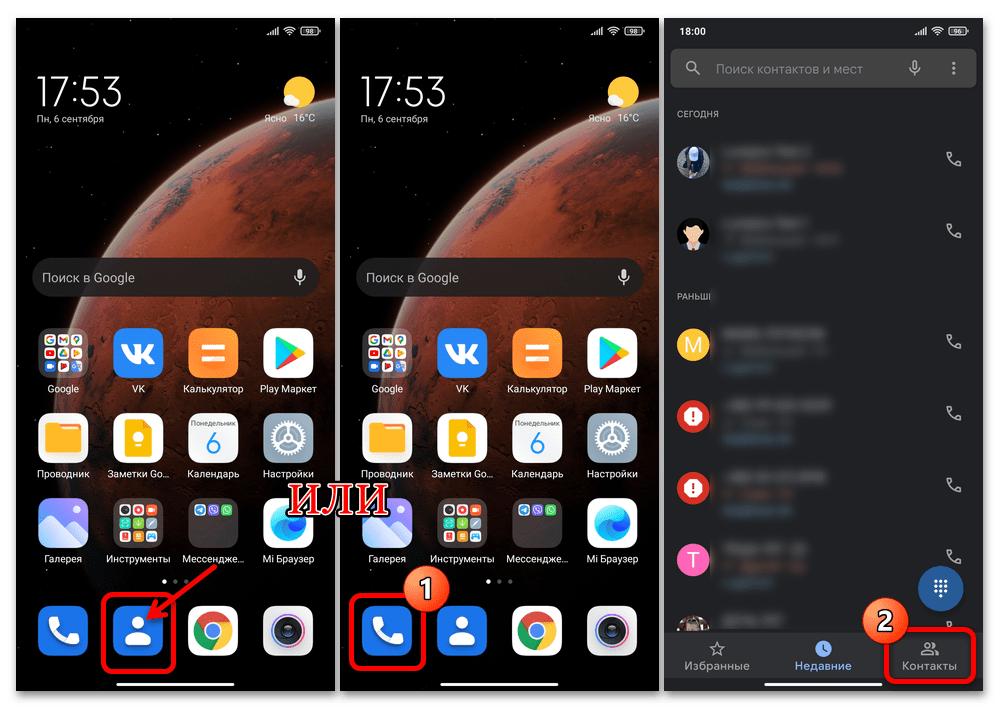
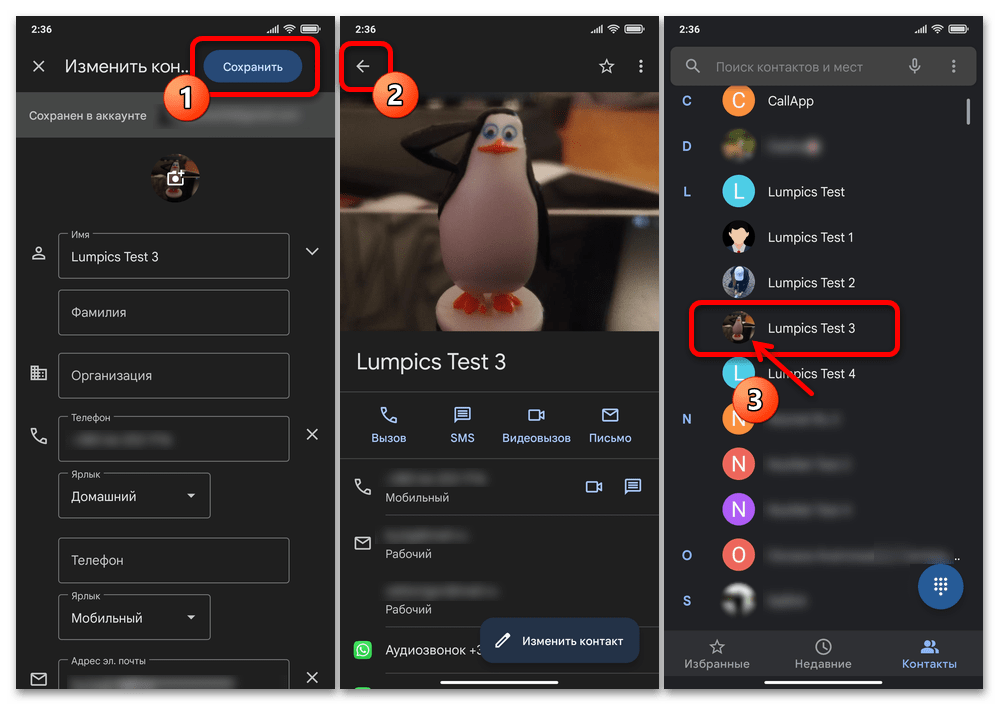
Вариант 2: Компьютер
В некоторых ситуациях с сохранёнными на смартфоне записями адресной книги удобно работать с ПК или ноутбука (в аспекте решения нашей задачи, к примеру, когда устанавливаемые на контакты фото хранятся на компьютере). Сервисы Google позволяют очень просто реализовать такой подход, но требуется, чтобы на мобильном девайсе была активирована функция синхронизации рассматриваемых сведений с аккаунтом в экосистеме «корпорации добра».
Читайте также: Включение синхронизации данных на Android-девайсе с Аккаунтом Google
Веб-сайт сервиса Google Аккаунт
- Открыв представленную выше ссылку в браузере на компьютере, перейдите на веб-сайт управления Google Аккаунтом.
Авторизуйтесь в сервисе, предоставив ему данные привязанной к вашему смартфону Xiaomi учётки в экосистеме «корпорации добра».
- Кликните по кнопке «Приложения Google» вверху справа веб-страницы (перед фото вашего профиля),
найдите иконку «Контакты» в отобразившейся панели и нажмите на неё.
В результате откроется доступ к сохранённой в облаке Google вашей адресной книге
- Перейдите к редактированию целевой карточки контакта, кликнув по имени последнего, а затем
нажав на кнопку «Изменить» на отобразившейся странице с данными.
- Щёлкните мышкой в круглой, предназначенной для фото профиля, области над списком сведений.
- В открывшемся окне можно выбрать изображение из наличествующих в вашем облаке Google Фото – если таковое имеется, нажмите на его превью.
Для назначения контакту файла изображения с диска компьютера кликните по блоку «Загрузить фото»,
затем переместитесь в содержащий картинку каталог, выделите её и нажмите «Открыть».
- Далее появится возможность выполнить обрезку, изменить масштаб и осуществить поворот изображения.
При необходимости сделайте это и затем кликните «Готово».
- Немного подождите, пока выбранная вами фотография отобразится в области для аватарки на странице с данными контакта, затем щёлкните «Сохранить».
- На этом практически всё, можно переместиться «Назад» к адресной книге и выполнить установку фото для других контактов.
- Завершив установку фото для всех того требующих профилей средствами веб-приложения Google Контакты, возьмите смартфон и откройте адресную книгу, — через непродолжительное время функция синхронизации данных выполнит свою работу и загруженные вами на сайте изображения отобразятся и в приложении на мобильном девайсе.
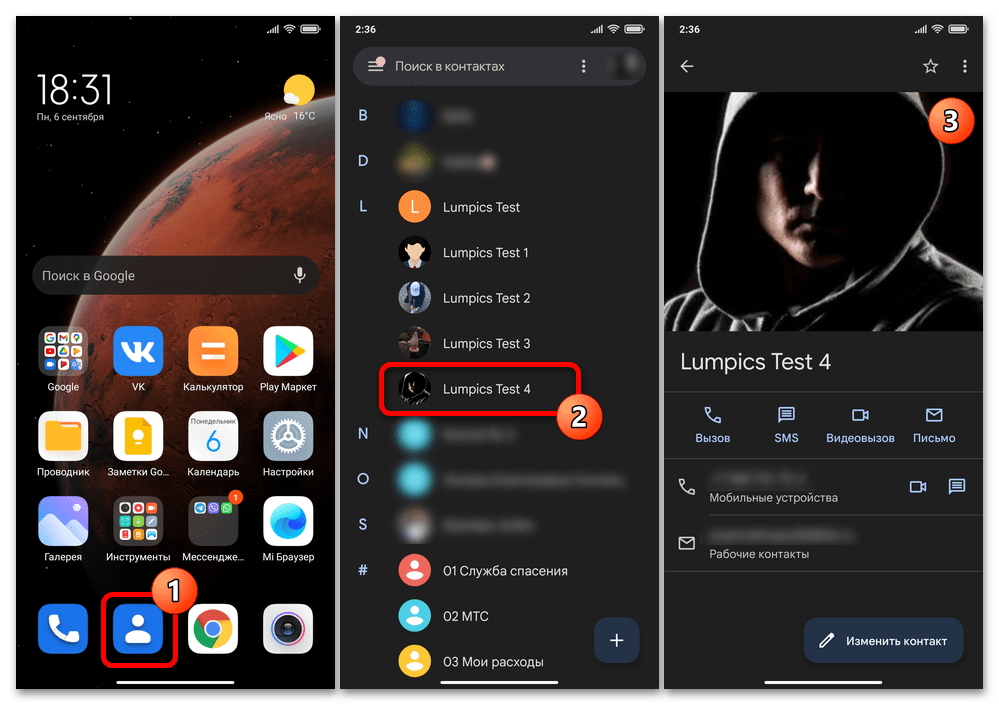
Еще статьи по данной теме:
Помогла ли Вам статья?
Добавление фотографии на контакты можно на любом редми 9 — 9с, 9а, Xiaomi 9 ноут про или Mi 9 Lite, что сделает использование мобильника более приятным.
Да, это презентабельнее чем просто имя, но у вас ничего не получится если номера-контакты прописаны на симке, а не в памяти телефона.
Совсем недавно я писал как включить световой индикатор на редми 9, а сейчас раскажу о фотке на контакт звонка.
Я об этом часто забываю напомнить, и потом мне пишут в комментариях что не получается, хотя я ничего не имею против комментирования и даже наоборот, буду рад получить, но вы прямо сейчас посмотрите, где находятся контакты в вашем телефоне редми 9.
Это делается легко, поскольку на андроиде и вскоре начнете видеть фотки своих друзей в номерной книжке телефона. Они не будут на полный экран, но узнать сможете легко.
Если вам нужно увидеть фото людей, которые вам звонят, то сейчас увидите, что на самом деле это довольно просто.
ВНИМНИЕ
Вы также можете сделать чтобы фото контакта отображалось на полный экран. Замечательно смотрится. Сразу определите кто звонит. Рекомендую — вот инструкция.
Для этого вам нужно будет перейти в приложение «Телефон» на вашем редми 9. Как только вы окажетесь там, вы должны найти карточку контакта, в которую вы хотите добавить фотографию.
После открытия внизу высветится «Изменить контакт». При нажатии сможете изменить форму, нажав на синюю кнопку.
Теперь, когда вы находитесь на экране редактирования контакта, просто щелкните аватар, и ваш редми 9 предложит вам варианты: мгновенно сделать снимок или выбрать существующее изображение.
Если вы выберете 1-й вариант, вам нужно только сделать снимок, а затем сохранить. Если вы выберете другой вариант, что сейчас делаю я, вас перенесет в фотогалерею мобильного телефона, где вам просто нужно будет выбрать нужное изображение.
Когда ваш выбор сделан, вы можете обрезать изображение, прежде чем нажимать ОК. Можете с картинкой поиграться, приводя ее в оптимальный вид. Редактирования там правда не особо много, но больше и не требуется.
Изображение будет показано, когда в следующий раз вам этот абонент позвонит на ваш телефон. Можете выполнить проверку, чтобы убедиться, что все работает. Успехов.
Не получается установить картинку на контакт в Redmi? Это известная и легко решаемая проблема. Сейчас расскажем вам, как с ней справиться.
Область хранения контакта
Владелец телефона может не найти настроек для установки фото на контакт – в Редми свои правила. Если номер телефона хранится на SIM-карте, то для него нельзя поставить изображение. На чипе попросту недостаточно места для фото. Номер понадобится перенести в Гугл Контакты. Прочитайте о синхронизации контактов Google можно в инструкции.
Чтобы проверить, где хранится контакт:
- Раскройте телефонную книгу.
- Выберите нужный номер.
- На странице описания нажмите кнопку редактирования (карандаш).
- Найдите вверху строчку Сохранён в.
Для переноса контакта с SIM в свой аккаунт воспользуйтесь приложением Google Контакты.
- Нажмите в меню Управление контактами.
- Выберите кнопку Импорт с SIM-карты.
- Укажите приложению нужную карту и нажмите Ok.
- Отметьте контакты галочками для синхронизации.
- Подтвердите их перенос кнопкой Импортировать.
Можно вернуться в список контактов на телефоне и проверить, где сейчас расположен номер. Если место хранения не было изменено, перезагрузите смартфон и подождите несколько минут.
Как установить фото контакта
Основную задачу нам удалось решить, переходим к установке аватарки. Если картинка готова и ожидает в галерее телефона Редми:
- Снова открываем книгу контактов и выбираем имя.
- Нажмите на иконку карандаша вверху.
- Нажмите область для добавления фото и выберите его в галерее.
- Сохраните настройки.
GIF-анимация не будет работать в качестве фотографии контакта. Вместо этого может быть выбран один кадр и установлен как статическое изображение.
Фотографию можно сделать тут же или добавить из других приложений, которые предлагает телефон. Размер картинки для контакта влияет на качество, маленькие изображения могут стать расплывчатыми. У вас будет возможность обрезать фото, чтобы выделить основной объект. Если не получается установить фото контакта, прочитайте предыдущую главу, в которой рассказано, почему это происходит в Редми.
Как изменить или убрать изображение контакта
Возле номера в телефонной книге теперь будет отображаться уменьшенный вид аватарки, круглый значок. Во время вызова обычно картинка раскрывается на весь экран. Владелец смартфона Redmi может изменить её в окне профиля. Для этого необходимо найти этот контакт в списке и выбрать.
- На экране с контактом нажмите на иконку карандаша.
- Прикоснитесь к изображению.
- Выберите, что бы вы хотели сделать – удалить фото контакта, сфотографировать новое или выбрать в галерее другое.
В результате смены, картинку необходимо обрезать. Рамка этого инструмента показывает границы изображения контакта.
Все современные смартфоны Xiaomi поддерживают опцию установки фотографий на конкретные контакты, но далеко не все владельцы девайсов знают, как пользоваться этой функцией. Поэтому сегодня мы расскажем, в каких случаях целесообразно поставить фото на контакт Xiaomi (Redmi) и как именно это сделать. Приведем два актуальных способа, позволяющих установить фото на контакт Xiaomi, и распишем особенности их применения. В конце дополнительно приложим тематический видеоролик, автор которого наглядно демонстрирует, как поставить фото на контакт Xiaomi с использованием первого из представленных нами способов.
Содержание
- В каких ситуациях стоит поставить фото на контакт Xiaomi?
- Что нужно сделать перед тем, как установить фото на контакт Xiaomi?
- Как поставить фото на контакт Xiaomi?
- Как развернуть фото контакта на весь экран Xiaomi?
В каких ситуациях стоит поставить фото на контакт Xiaomi?
Люди устанавливают фото на контакты Xiaomi по разным причинам, но чаще всего такое действие объясняется нижеперечисленными обстоятельствами:
- Быстрая идентификация абонента. Иногда узнать человека по фото гораздо легче, чем по имени. Особенно в ситуациях, когда добавленных контактов действительно много и в большинстве своем они подписаны как «Витя М.» или «Костя З.». Также установка фото становится спасением для плохо видящих людей. Таким пользователям проще рассмотреть картинку, чем прочитать имя.
- Позитивные эмоции. Если поставить фото на контакты близких людей, то каждый звонок будет сопровождаться дополнительными положительными эмоциями. Увидеть человека, а затем услышать его голос зачастую гораздо приятнее, чем просто услышать голос.
Нужно понимать, что установка фото на контакт в Xiaomi является базовой функцией телефона, а потому для ее применения не требуются какие-либо экстраординарные знания или умения. Для добавления фото достаточно следовать инструкциям, представленным в следующих разделах нашей статьи. Процедуры действительно простые. Справятся даже начинающие пользователи смартфонов Xiaomi.
Что нужно сделать перед тем, как установить фото на контакт Xiaomi?
Сразу обращаем внимание на важный нюанс. Для того чтобы установленные фото в будущем вообще отображались, необходимо дать телефону соответствующее разрешение. Для этого нужно зайти в настройки раздела «Контакты», найти блок «Отображение» и установить ползунок в строке «Фото контактов» в активное положение.
Также перед установкой фото необходимо позаботиться непосредственно о наличии подходящих сохраненных фотографий. Целесообразно заранее сделать все нужные фото или запросить их у лиц, к чьим контактным данным эти фотографии будут прикреплены. Разумеется, фото можно сделать и непосредственно в момент его добавления, но встречаться с человеком только ради создания его фотографии не всегда удобно.
Как поставить фото на контакт Xiaomi?
Прикрепить фотографию к конкретному контакту можно несколькими способами – как через телефон, так и с помощью функционала ПК. Но в статье мы будем рассматривать только способы с использованием функционала смартфона. Во-первых, они быстрее. Во-вторых, большинство пользователей попросту не захотят применять альтернативные методы (с использованием ПК), так как их применение требует больше действий, а значит, подразумевает наличие дополнительных сложностей. Далее прилагаем непосредственно инструкции по добавлению фото в контакты на телефонах Xiaomi.
- Через настройки контактов. Откройте список добавленных контактов. Найдите нужный контакт (вручную или с использованием встроенного поиска), перейдите в его настройки. Затем последовательно нажмите на кнопку «Изменить контакт» (внизу) и на изображение в верхней части экрана (там может быть значок человечка или камеры). В открывшемся окне нажмите на строку «Выбрать фото» и (если появится выбор) укажите, где размещена требуемая фотография (обычно это «Галерея). Далее найдите в перечне подходящую фотографию, выполните кадрирование (при необходимости) и нажмите «Сохранить» (или «ОК»). После этого произойдет перенаправление на страницу редактирования контакта. Останется лишь сохранить внесенные изменения и оценить полученный результат.
- Через меню «Галерея». Зайдите в раздел «Галерея» (через основное меню или иконку на рабочем столе смартфона) и выделите фото. Далее перейдите в его настройки (нажмите на три точки в углу экрана). Выберите пункт «Установить картинку как», нажмите на вариант «Фотография контакта» и укажите нужный контакт (в некоторых версиях нужно выбрать опцию «Установить как фото контакта» и указать контакт). Затем выполните кадрирование и нажмите «Сохранить».
Важно: В некоторых версиях MIUI наименования указанных нами функций могут отличаться, однако принцип их использования остается без изменений. Потому, если пошаговое выполнение инструкций не дало результата, то рекомендуем понять саму суть проводимых действий, а затем адаптировать ее к имеющимся условиям и добавить фото к контактам Xiaomi наиболее удобным для вас способом. Если результата достичь не получится, то рекомендуем посмотреть видео в конце статьи. Все необходимые действия там представлены в максимально наглядной форме.
Важно: Если контакты записаны на SIM-карте, то прикрепить к ним фото не получится. Сначала надо будет перенести контакты на телефон Xiaomi или в облачный сервис (для этого потребуется Mi или Google аккаунт).
Как развернуть фото контакта на весь экран Xiaomi?
Последним рассмотренным вопросом станет активация опции расширения фотографии контакта на весь экран Xiaomi при поступлении входящего звонка. Сразу скажем, что все современные модели смартфонов Xiaomi поддерживают такую опцию по умолчанию. То есть, чтобы фото на Xiaomi при входящем звонке разворачивалось на весь экран, делать ничего не нужно. Упомянутая возможность активирована изначально.
Если же речь идет об очень старых телефонах, то рекомендуем использовать альтернативное решение – скачать и установить любое специализированное приложение с поддержкой требуемой функции (например, Full Screen Caller ID). Далее останется лишь ознакомиться с особенностями приложения и выбрать необходимые настройки, в том числе размеры элементов (букв, картинок), отображаемых при входящих звонках. Способ действительно простой и интуитивно понятный, хотя, повторимся, в большинстве случаев он не требуется, так как функция увеличения фото на весь экран при поступлении звонка в новые телефоны Xiaomi встроена изначально.
Далее прикладываем обещанное видео с демонстрацией процесса добавления фото в контакты Xiaomi. Если кому-то представленные нами инструкции вдруг не помогли, посмотрите ролик и осуществите еще одну попытку установки фотографий на контакты Xiaomi. Мы уверены, что у вас все получится!
Большинство современных Android устройств позволяет узнать, кто звонит, раньше, чем пользователь примет вызов. Для этого достаточно выбрать фотографию и поставить ее к номеру телефона. Однако не все владельцы смартфонов знают, как поставить фотографию на контакт.
Следуя пошаговой инструкции, поставить фотографию на контакт сможет каждый.
Читать также: Xiaomi ADB Fastboot Tools: что это за режим, как установить, как войти и выйти из режима, как прошить смартфон через Fastboot
Как установить фото через «Галереи»
Если все фото находятся в разных альбомах, проще всего поставить изображение для абонента через «Галерею». Для этого:
- Откройте «Галерею».
- Выберите фото.
- Нажмите на троеточие в правом нижнем углу экрана. Под ним находится надпись «Еще».
- В открывшемся меню выберите пункт «Установить как фото контакта».
- В списке найдите контакт, нажмите на него.
- Снизу появится 3 приложения. Поставьте галочку «Запомнить выбор». Чтобы установить фото на контакт Андроид, понадобится «Кадрирование».
- Обрежьте фото до квадрата и подтвердите действие нажатием кнопки «Ок».
Установка фотографии через «Контакты»
Самый простой способ установки фотографии — через телефонную книгу. Потратить на него придется около 2 минут. Перед тем, как поставить фотографию на контакт, нужно убедиться, что номер записан. Если телефон сохранен, то поставить фотографию можно в пару действий:
- Зайдите в «Контакты».
- Выберите абонента.
- Нажмите на иконку рядом с именем.
- Снизу появятся варианты действий. Вы можете сфотографировать человека или поставить уже существующую фотографию из галереи. Вбираем второй пункт.
- В открывшемся окне выберите фотографию, подтвердите действие кнопкой «ОК». Предварительно необходимо обрезать ее до формата 1:1.
- Если все сделано верно, в контакте появится фотография в верхней части экрана.
Контакты из мессенджеров
Например, оболочка MIUI в смартфонах Xiaomi поддерживает синхронизацию списка контактов на Andoid с социальными сетями. Все контакты из мессенджеров автоматически загружаются с фотографиями. Если перенос данных выключен по умолчанию, то настройте самостоятельно. Например, чтобы включить синхронизацию с учетной записью Google:
- Откройте настройки, найдите пункт «Другие аккаунты».
- Перейдите в меню «Google».
- Нажмите «Далее». В открывшихся настройках переставьте флажок «Включить синхронизацию» в режим «On».
- В расширенных параметрах поставьте галочки напротив пунктов «Контакты» и «Календарь». Теперь все данные из этой социальной сети будут синхронизироваться с содержимым телефона.
Алгоритм подходит для скачивания контактов с любого мессенджера. Фотографии из них также загружаются автоматически. Если в записи ее нет, установите файл самостоятельно через галерею или через список контактов.
Читать также: Как отключить мобильные приложения: какие приложения можно отключать, отключение фоновых приложений и стандартных
Фотография на весь экран
По умолчанию в смартфонах китайского бренда Xiaomi, когда кто-то звонит, фотография отображается лишь на части дисплея. Поэтому ее нужно обрезать. Без этого поставить фотографию на контакт Xiaomi не получится. Однако всего за 5 минут это можно исправить:
- Скачайте Full Screen ID (FSCI). Программа находится в приложении Play Маркет.
- Запустите программу, когда установка закончится.
- В стартовом меню можно поменять стандартное расположение кнопок. Также здесь настраивается отображение текста. Если вы не хотите ничего менять в базовых параметрах, нажмите на стрелочку.
- Поставьте приложение FSCI программой по умолчанию. Зайдите в меню «Настройки» и зайдите в «Приложения».
- Нажмите на иконку с шестеренкой в правом верхнем углу экрана.
- Выберите пункт «Приложение для звонков». Система предложит подходящие программы. Нажмите на «FSCI».
- В приложении «Full Screen ID» выберите «Контакт без изображения». В открывшемся окне нажмите на «Назначить изображение».
- Приложение позволяет сделать фотографию в режиме реального времени. Чтобы поставить уже имеющееся фото, нажмите «Выбрать из галереи телефона».
- Чтобы поставить фото контакта на весь экран, оно должно подходить по формату. В противном случае фотография обрежется или растянется. Если вас все устраивает, сохраните результат.
- После установки можно добавить еще несколько картинок. Они будут меняться автоматически через равный промежуток времени. Для этого нажмите «Slideshow», выберите дополнительные фотографии.
Как удалить или поменять фотографию
Отредактировать фотографию можно всего за 3 шага:
- Откройте контакт, в котором хотите поменять или удалить фотографию.
- Нажмите на иконку «листок с ручкой».
- В открывшемся окне выберите фотографию. Внизу появится список возможных действий.
- Удалите или измените фотографию.
Возможные проблемы и их решение
Чаще всего установка фотографии в смартфонах Xiaomi занимает где-то 5 минут. Однако даже в самой качественной системе случаются сбои. В большинстве случаев решить проблему можно самостоятельно. Если перечисленные методы устранения неполадок не помогли, придется обратиться в сервисный сервис. Причин, почему не устанавливается фото на контакт, много. Если пытаться выявить их самостоятельно, можно повредить систему.
Не получается привязать к контакту фото
В более чем 80% случаев не ставится фото на контакт Андроид из-за отсутствия у приложения разрешения для использования галереи. Если приложение не запросило его при установке фотографии на контакт, зайдите в настройки. Найдите через поиск программу «Контакты». В расширенных настройках выберите «Разрешить доступ к приложению Галерея». Теперь повторно пробуйте установить фото на контакт.
Контакт располагается в памяти телефона
В последних версиях MIUI в телефонах Xiaomi по умолчанию номера контактов записываются только на SIM карту, а также Google, MI или Яндекс аккаунт. Однако в старых моделях установить картинку не получается, если контакт сохранен в памяти телефона. Тогда необходимо перенести запись на SIM карту или привязать ее к любому аккаунту. После этого повторите попытку.
Читать также:Черный список в Xiaomi: где находится, как добавить, удалить номер с черного списка и что такое белый список
Установить фотографию на контакт самостоятельно может даже неопытный пользователь. Однако для отображения фото на весь экран понадобится дополнительное приложение (Ultimate Caller ID Screen HD, Full Screen Caller ID Pro, HD Caller ID). В остальных случаях достаточно базовых утилит, которые по умолчанию есть в каждом телефоне.
В телефонной книге Смартфонов Xiaomi у каждого абонента есть свое имя. Для того чтобы его вызов сопровождался фотографией, можно установить фото на контакт Сяоми. Это существенно облегчит процесс выбора нужного абонента из записной книжки, ведь теперь можно будет ориентироваться не только на имя, но и на фотографию.
Как поставить фото на контакт Сяоми через «Контакты»?
Для этого нужно зайти в меню «Контакты» и выбрать нужный номер, кликнув по его изображению. В открывшемся окне следует нажать на иконку с изображением силуэта человека, после чего появится всплывающее подменю.
Выбираем пункт «Выбрать фото из Галерея», после чего вы выбираете желаемое фото из галереи и нажимаете «ОК».
При выборе первого пункта, «Снять фото», будет активирована основная камера. Сделав снимок, нажмите на «ОК», после чего он окажется на фото контактов Xiaomi.
Как удалить фото на контакт?
Если вы решили удалить фотографию или установить новый снимок, то зайдите в профиль абонента способом, описанным выше. Кликните по имеющемуся изображению и выберите пункт «Удалить фото». Также предусмотрена возможность съемки нового снимка и выбора другой картинки из галереи.
Обратите внимание, что данная инструкция актуальна для смартфонов с установленной прошивкой MIUI 10. Теперь при входящем звонке на экране вашего телефона будет отображаться полный фотоснимок абонента, а в записной книжке напротив имени также будет стоять выбранная вами картинка.
Чтобы установить фото на контакт Xiaomi, переходим в приложение Телефон > Контакты и выбираем нужного абонента
Появится его профиль, где нужно нажать на иконку, расположенную слева от имени. Далее можно выбрать фото из галереи или создать новое.
Чтобы выбрать существующее изображение, переходим по пункту Выбрать фото из галереи, обрезаем его если нужно и жмем ОК.
Теперь при звонке будет отображаться выбранное изображение. Бывают ситуации, когда фото не отображается. В таких случаях иногда помогает синхронизация контактов с Mi и гугл аккаунтом.
Содержание
- Что делать ,если фото контакта не отображается?
- Перенесите контакты с сим карты в память смартфона
- Синхронизируйте контакты с Google
- Включите отображение фото в настройках
Что делать ,если фото контакта не отображается?
В таком случае есть несколько вариантов решения проблемы:
Перенесите контакты с сим карты в память смартфона
Если фото не отображается — убедитесь, что контакт сохранен в памяти телефона, а не на сим карте.
Синхронизируйте контакты с Google
Для синхронизации с гугл переходим в Настройки > Другие аккаунты > Google и ставим галочку напротив поля “Контакты” как показано на скриншоте ниже.
После этих манипуляций все должно заработать.
Включите отображение фото в настройках
Еще один важный момент. Если контакт сохранен в памяти смартфона, а фото все равно не отображается — переходим в Настройки > Системные приложения > Контакты и активируем пункт Фото контактов.
Стоит также отметить, что есть еще один способ установить фото на контакт вашего Xiaomi. Но он работает не на всех версиях MIUI. Открываем приложение Галерея, жмем на нужное изображение — в правом нижнем углу появится иконка в виде трех точек. Жмем на нее и в открывшемся меню находим пункт Установить как фото контакта.
( 4 оценки, среднее 4 из 5 )
Фотография на контакте в телефонной книге Xiaomi (Redmi) давно стало стандартом, это весьма удобно, потому что когда вам звонит абонент, фото которого прикреплено к его учётной записи, вы на весь экран видите лицо, не нужно пытаться прочитать имя или номер телефона, что не всегда удобно и возможно.
Однако, многие владельцы Xiaomi не знают, как прикрепить фотографию к контакту на Xiaomi, в этой заметке я покажу как это сделать.
Замечание: при резервном копировании контактов фотография большого размера сохраняется только в Mi облаке, в Google создаётся небольшая миниатюра, которая лучше, чем ничего, до при отображении на весь экран во время звонка будет выглядеть плохо. Поэтому делайте резервные копии в облаке Xiaomi.
Приступим к делу, для начала войдите в телефонную записную книгу, я сделаю это через приложение «Телефон».
Войдите во вкладку «Контакты».
Выберите ту запись, к которой хотите добавить фотографию.
Теперь нажмите на иконку «Редактировать».
Откроется окно редактирования контакта на Xiaomi, нажмите на место, где должно быть фото.
Появится всплывающее меню, в котором необходимо указать источник для изображения, вы можете прямо сейчас снять фото на встроенную камеру, если человек рядом, либо выбрать что-то из галереи.
Для примера я выберу свою кошку.
Теперь подтвердите изменения нажав на «Галка».
Как видите, всё получилось, изображение прикрепилось к контакту и при звонке вы будете видеть именно его на весь экран.
Об авторе: MiMaster
Привет, меня зовут Тимур. Я с детства увлекался компьютерами и IT-Индустрией, мне это нравится, это моя страсть. Последние несколько лет глубоко увлёкся компанией Xiaomi: идеологией, техникой и уникальным подходом к взрывному росту бизнеса. Владею многими гаджетами Xiaomi и делюсь опытом их использования, но главное — решением проблем и казусов, возникающих при неожиданных обстоятельствах, на страницах сайта mi-check.ru